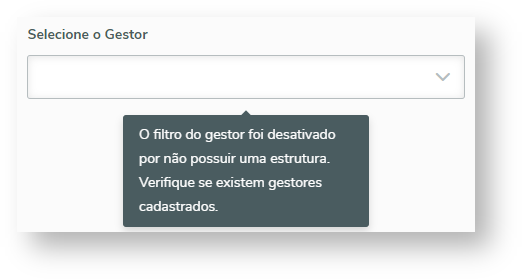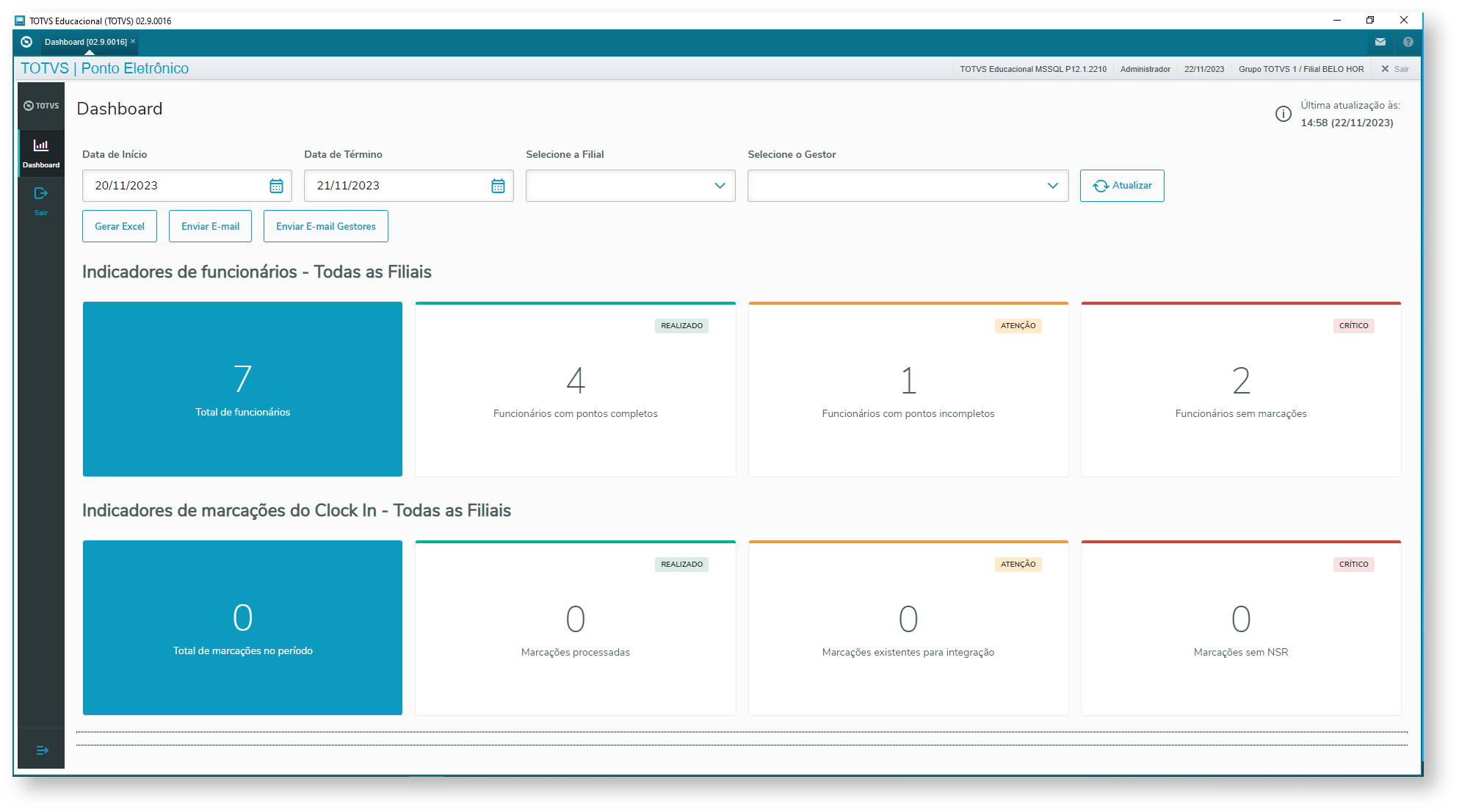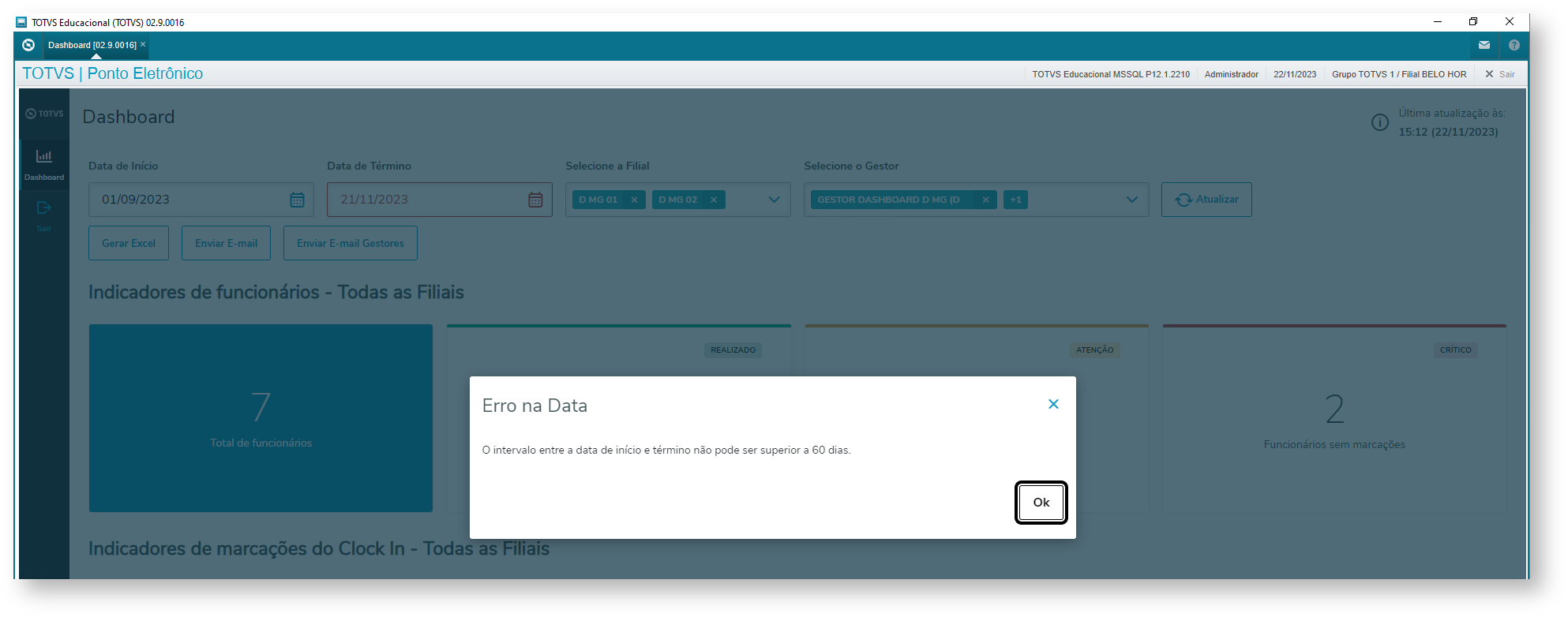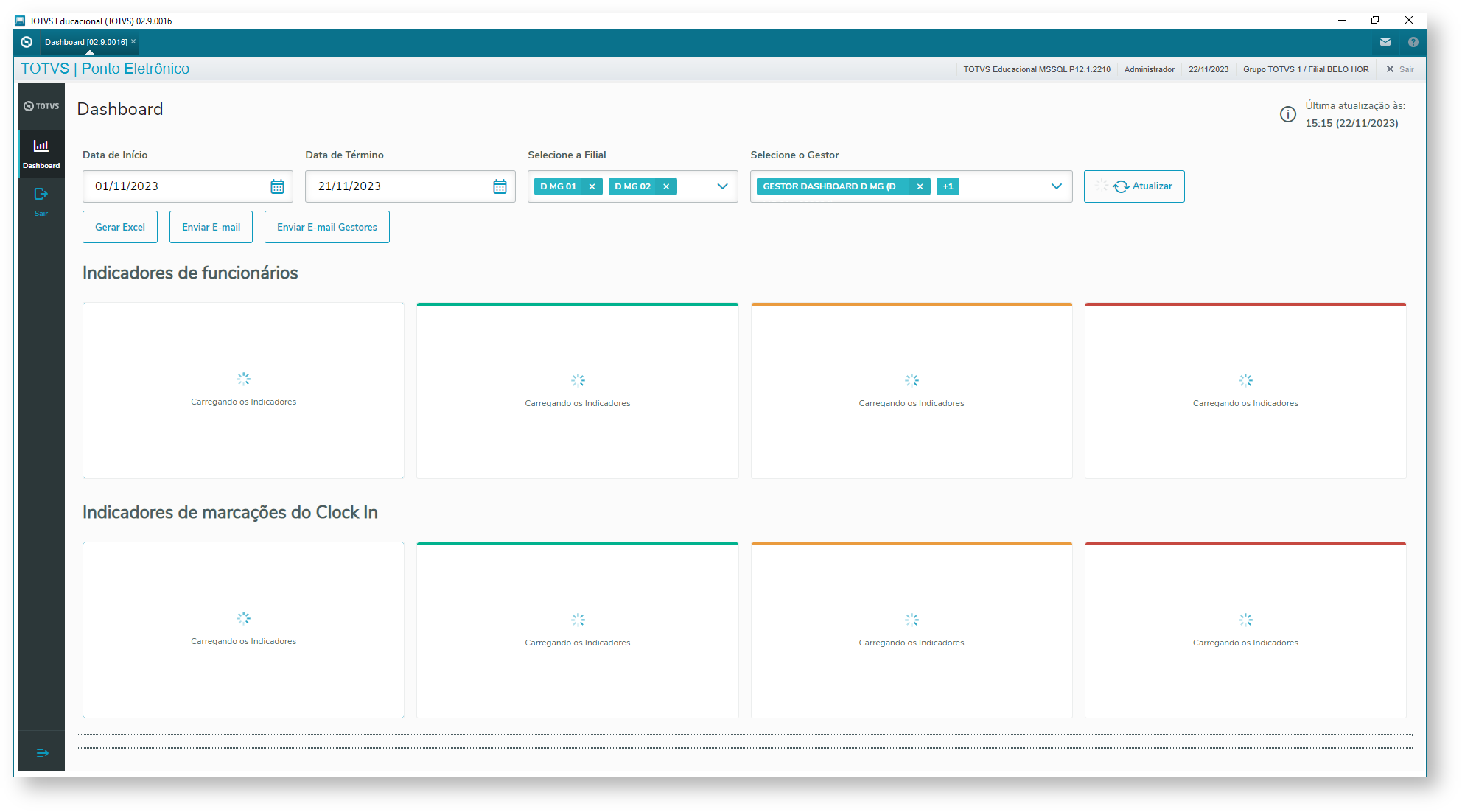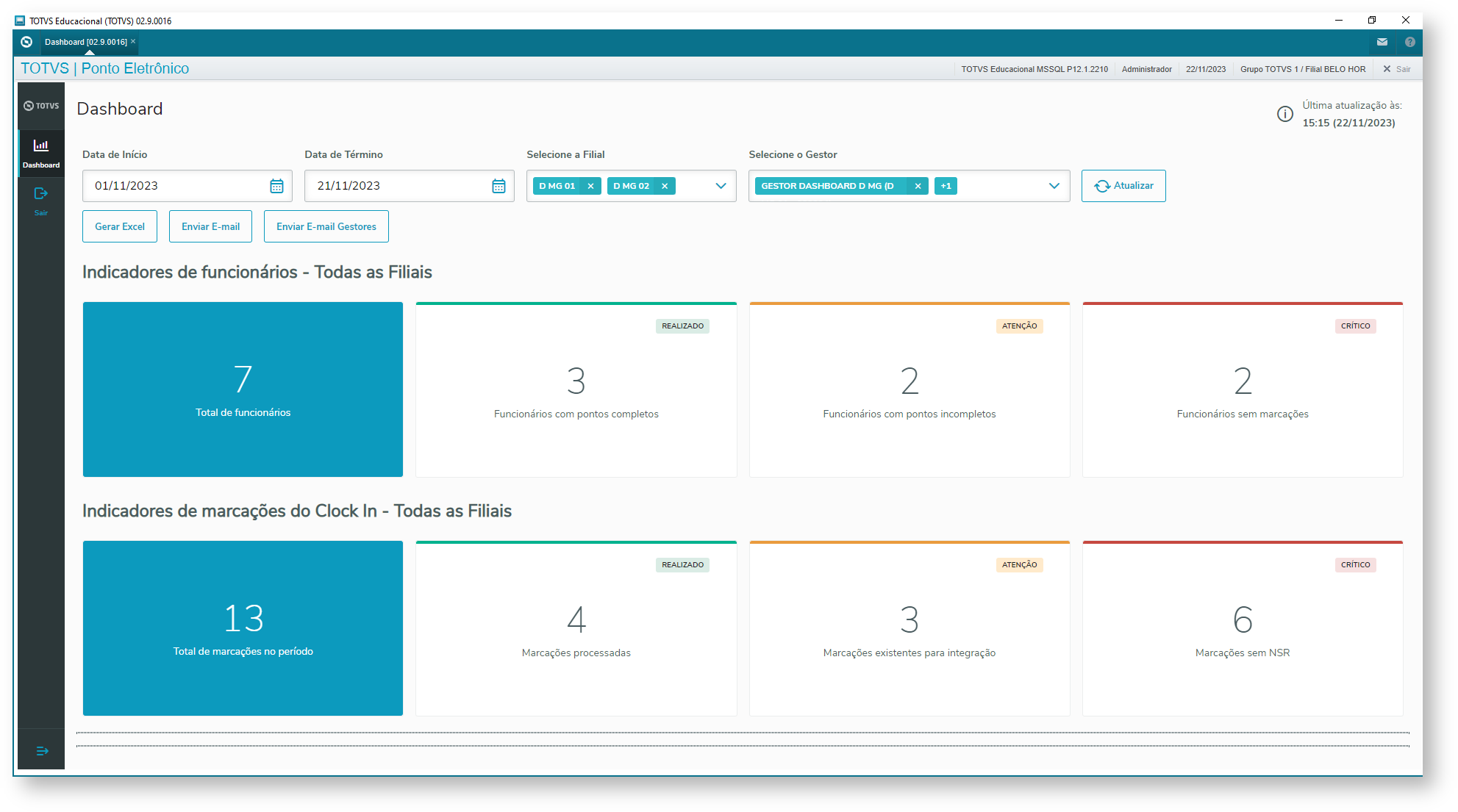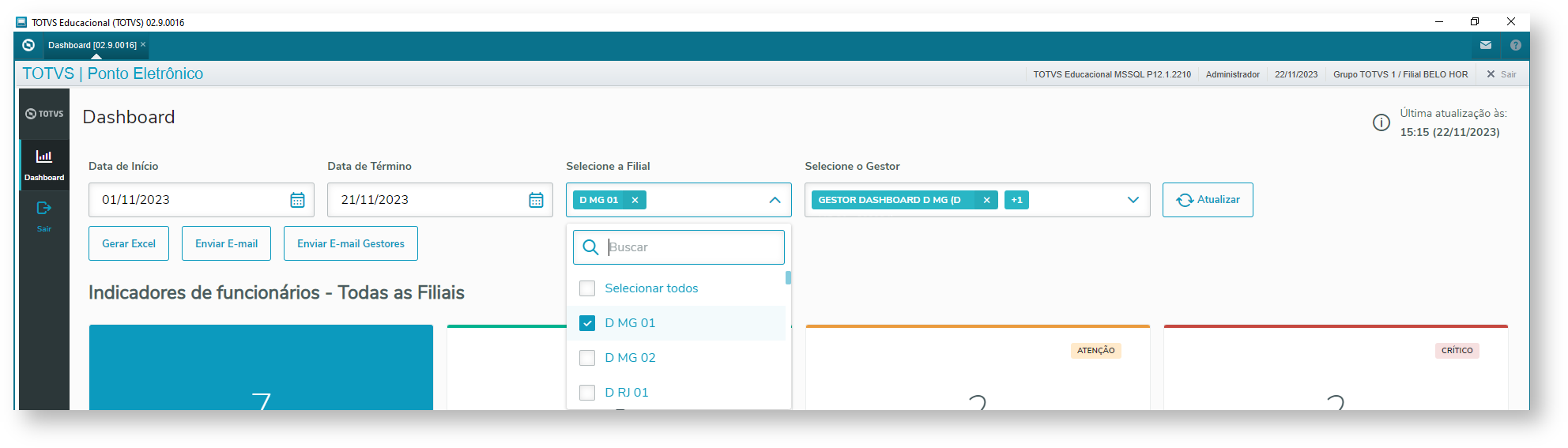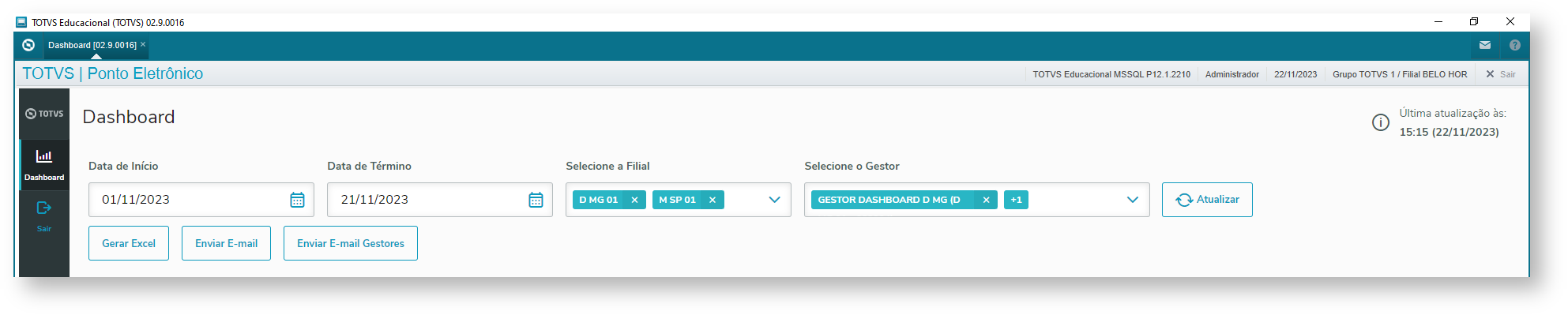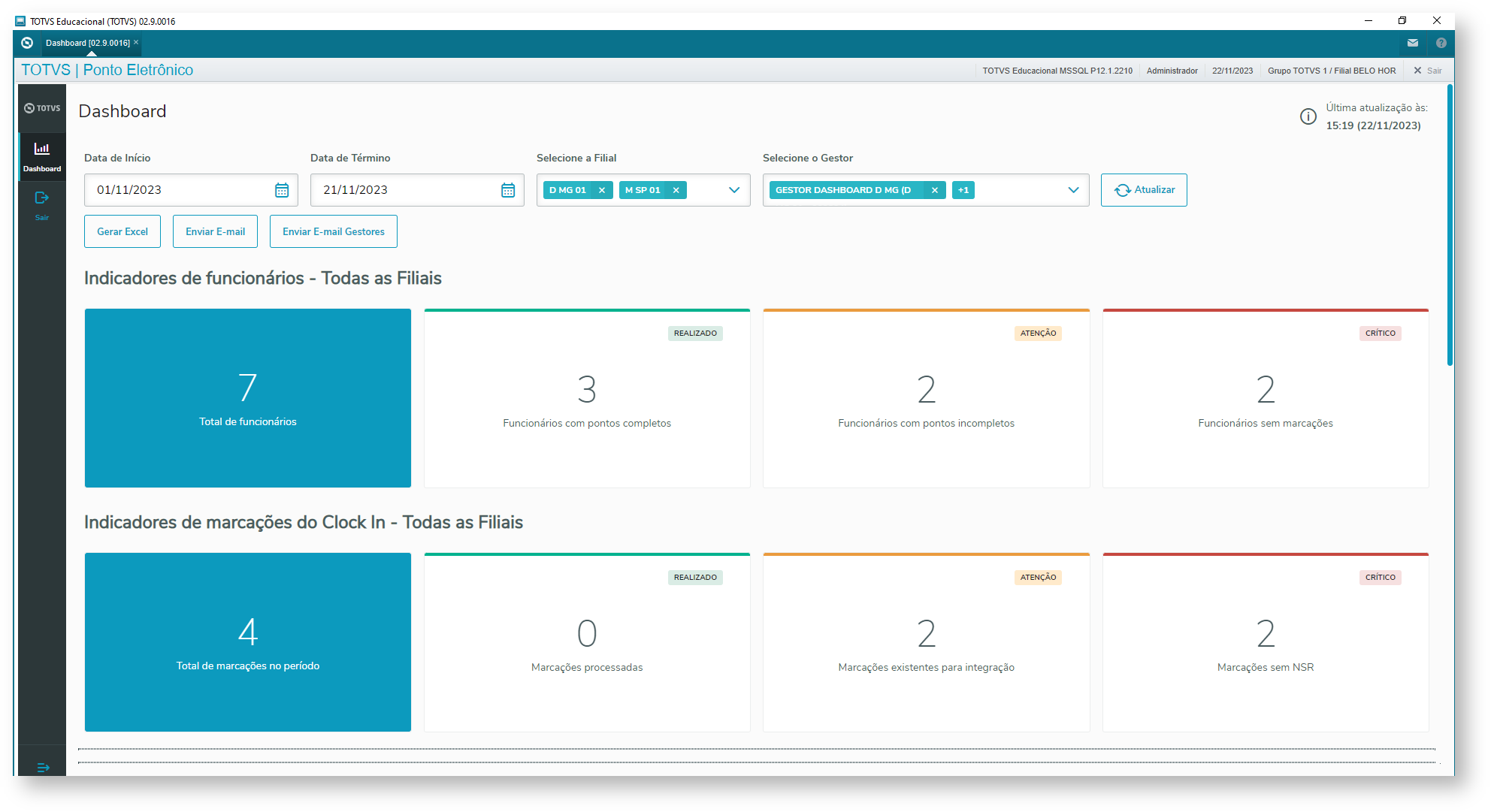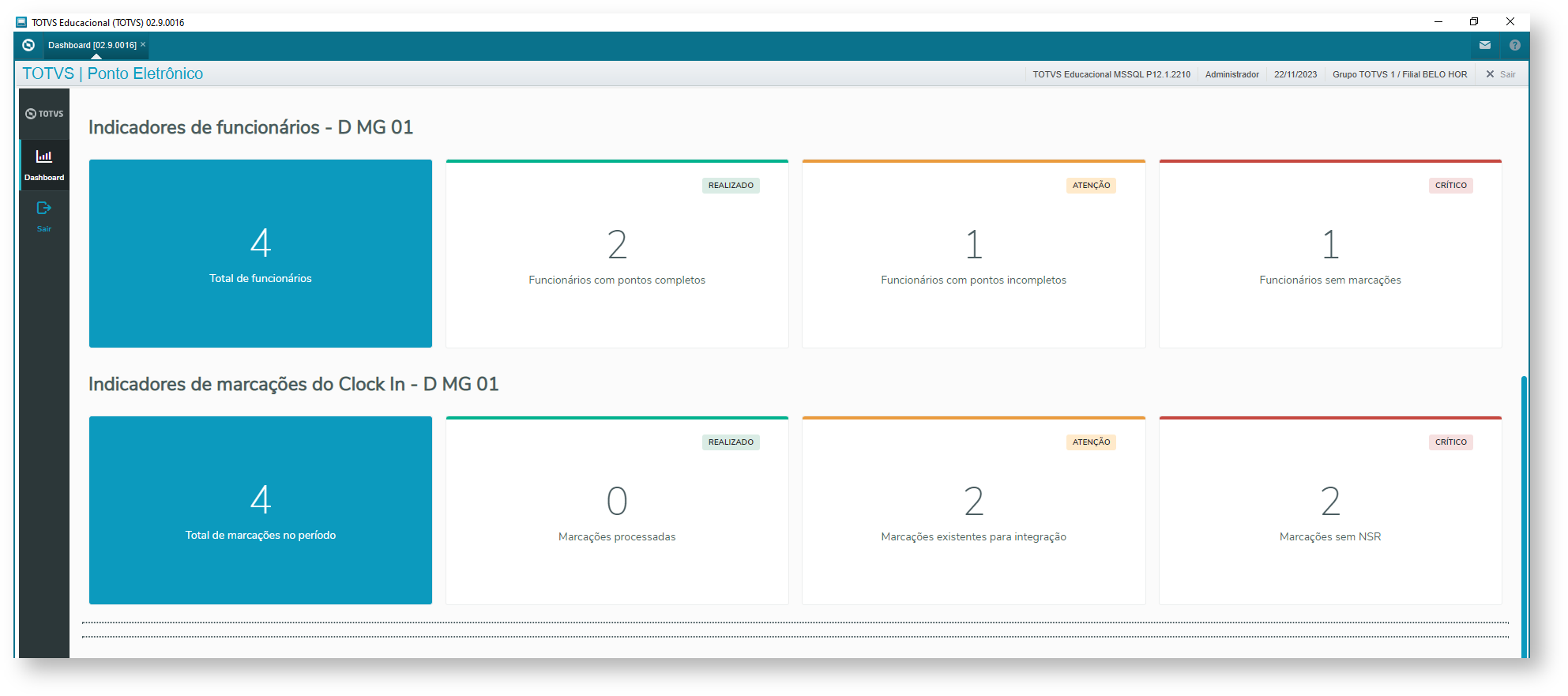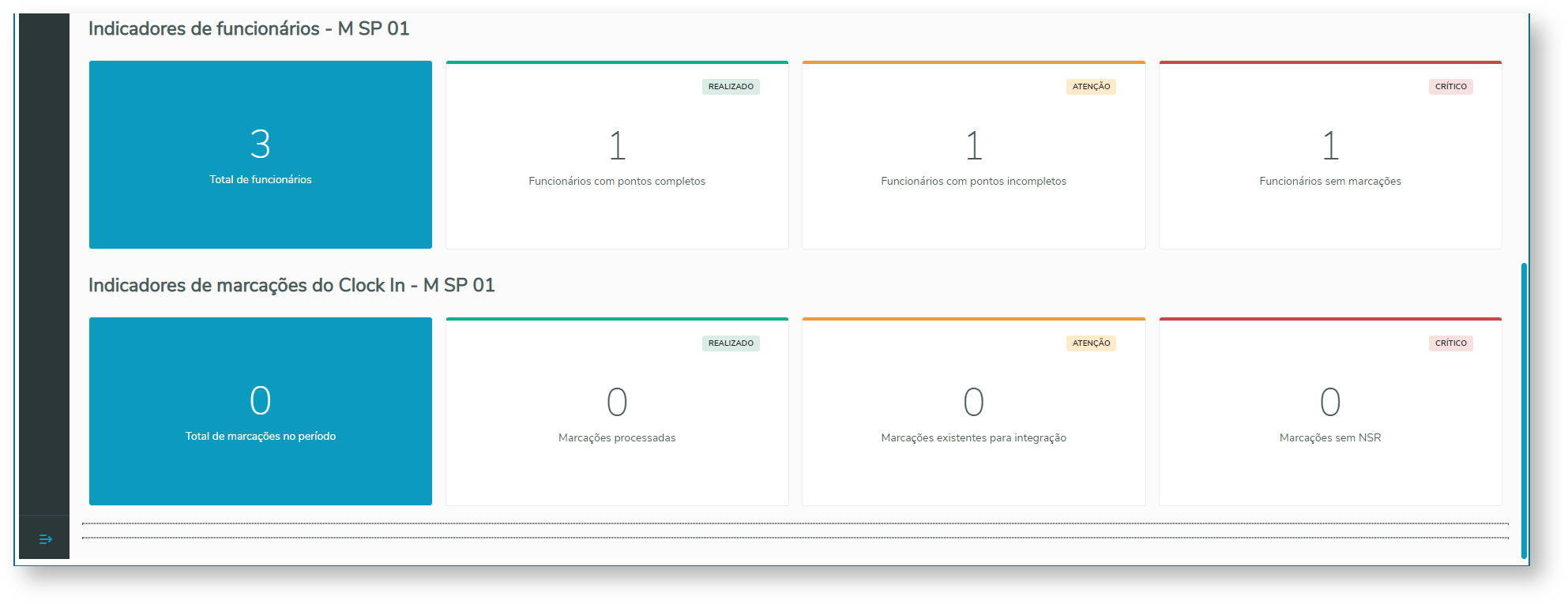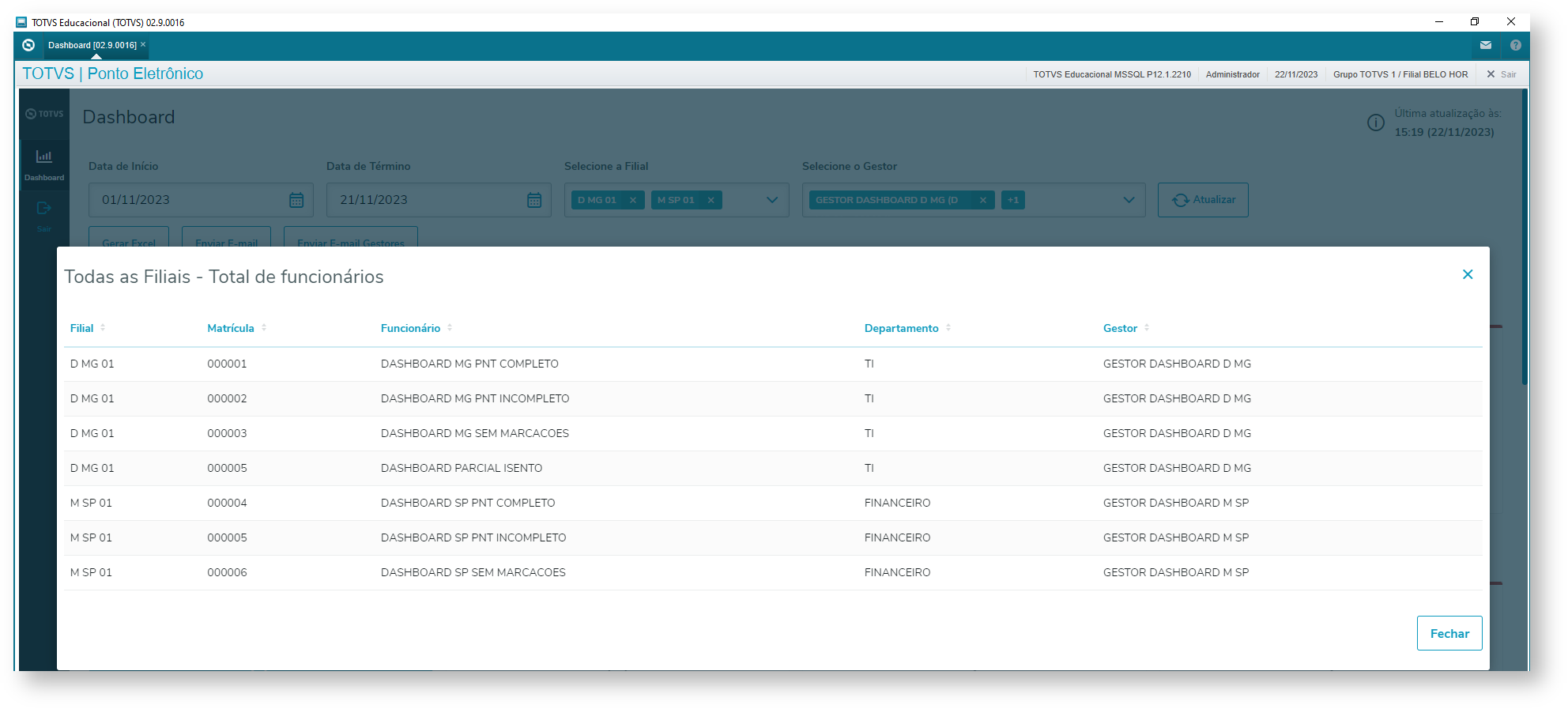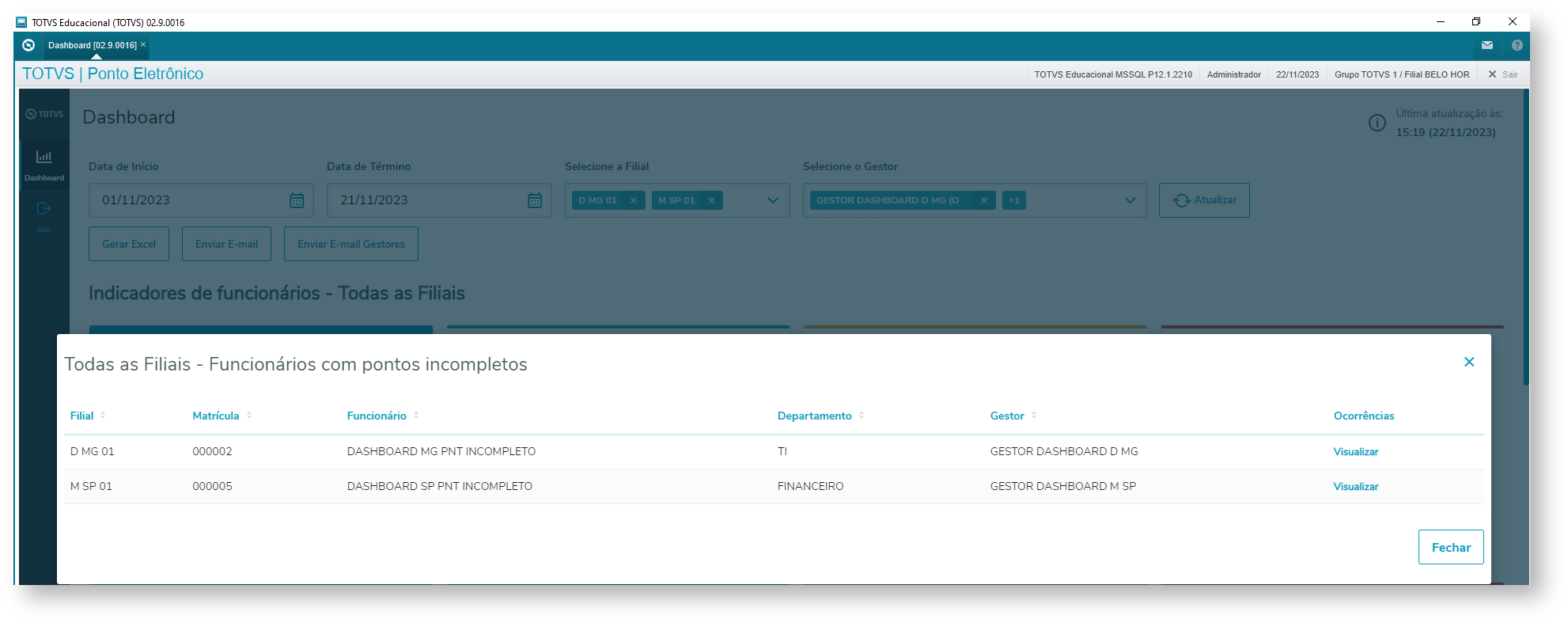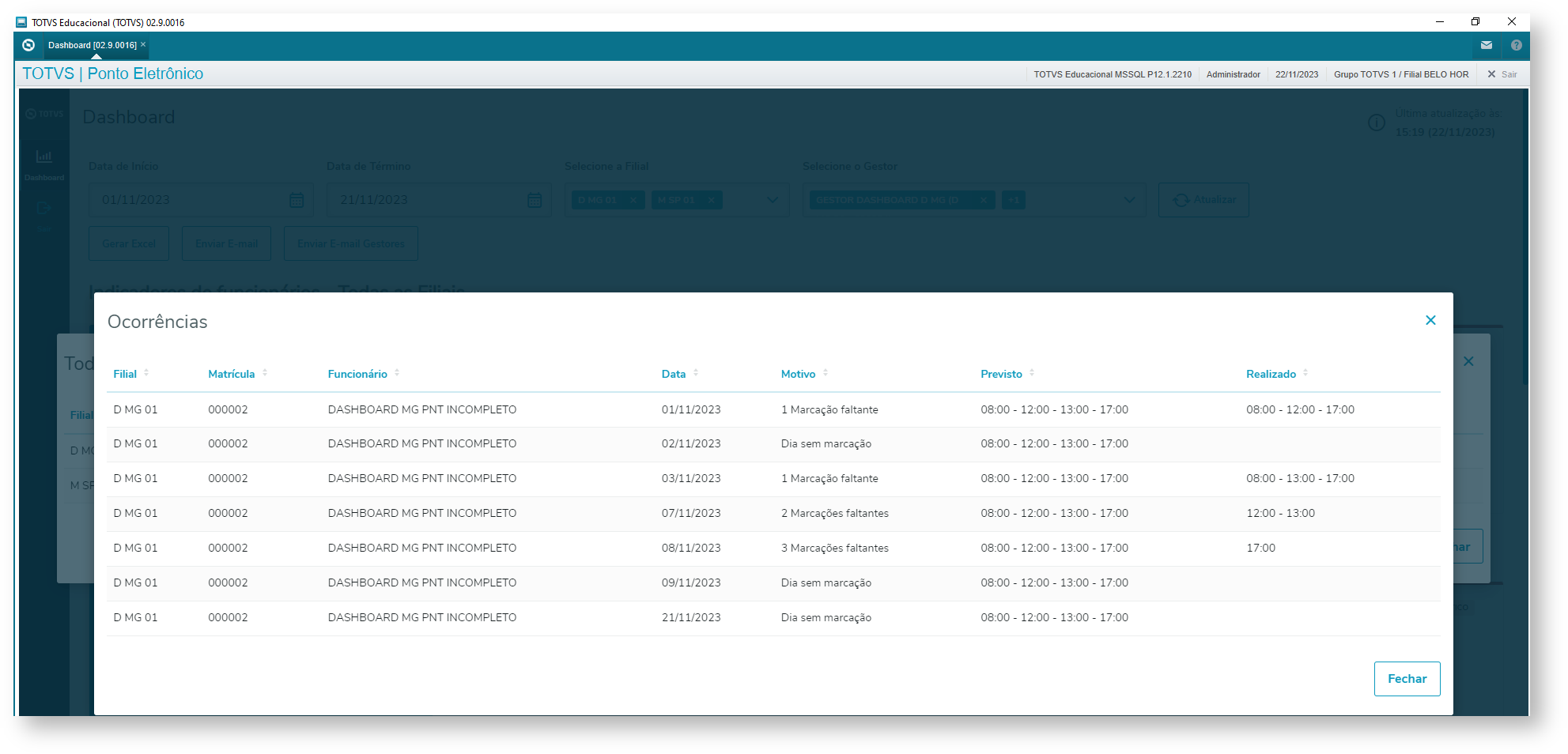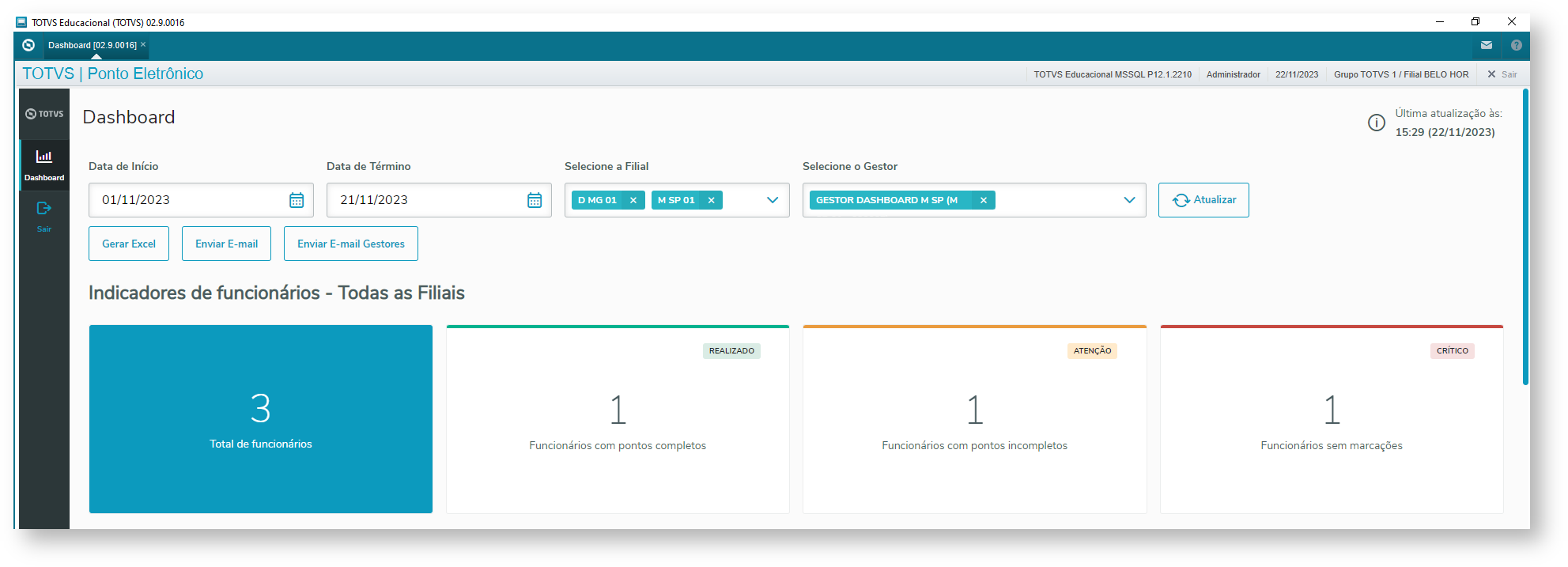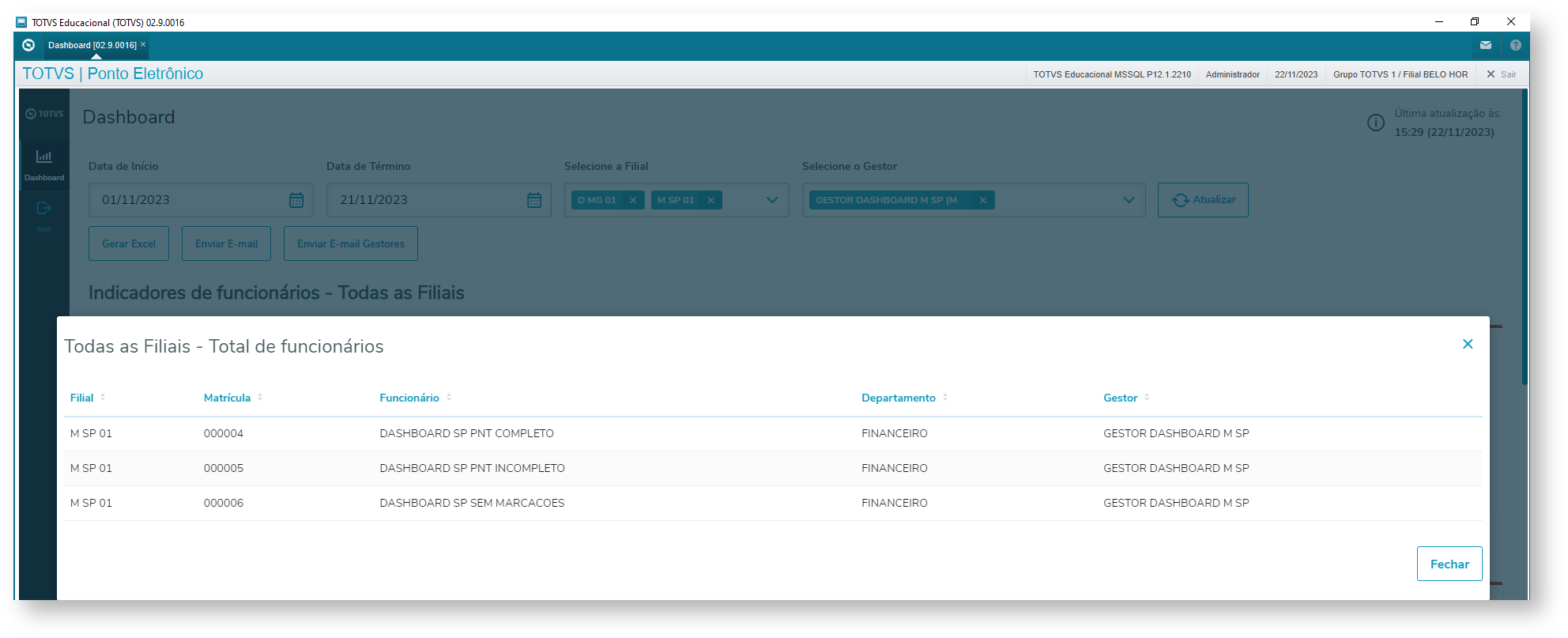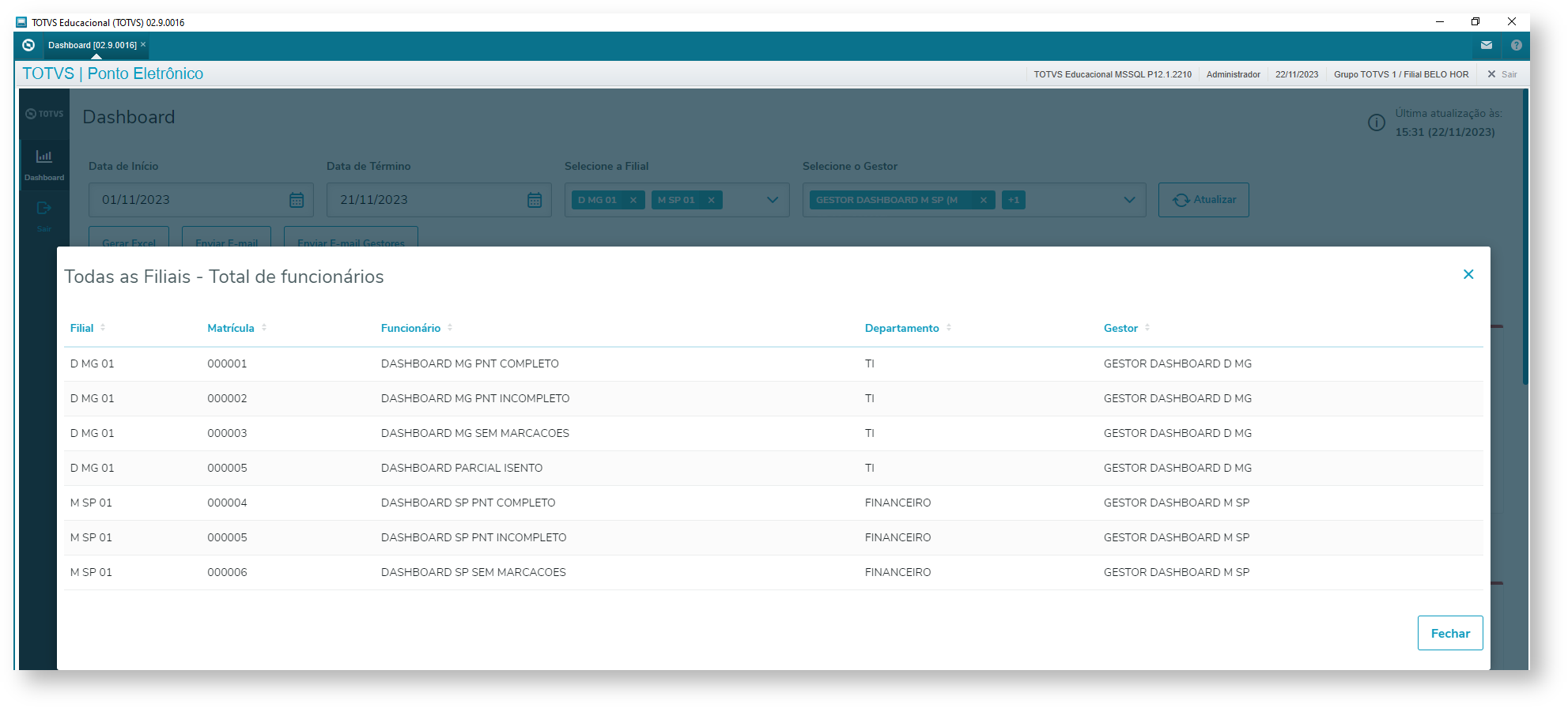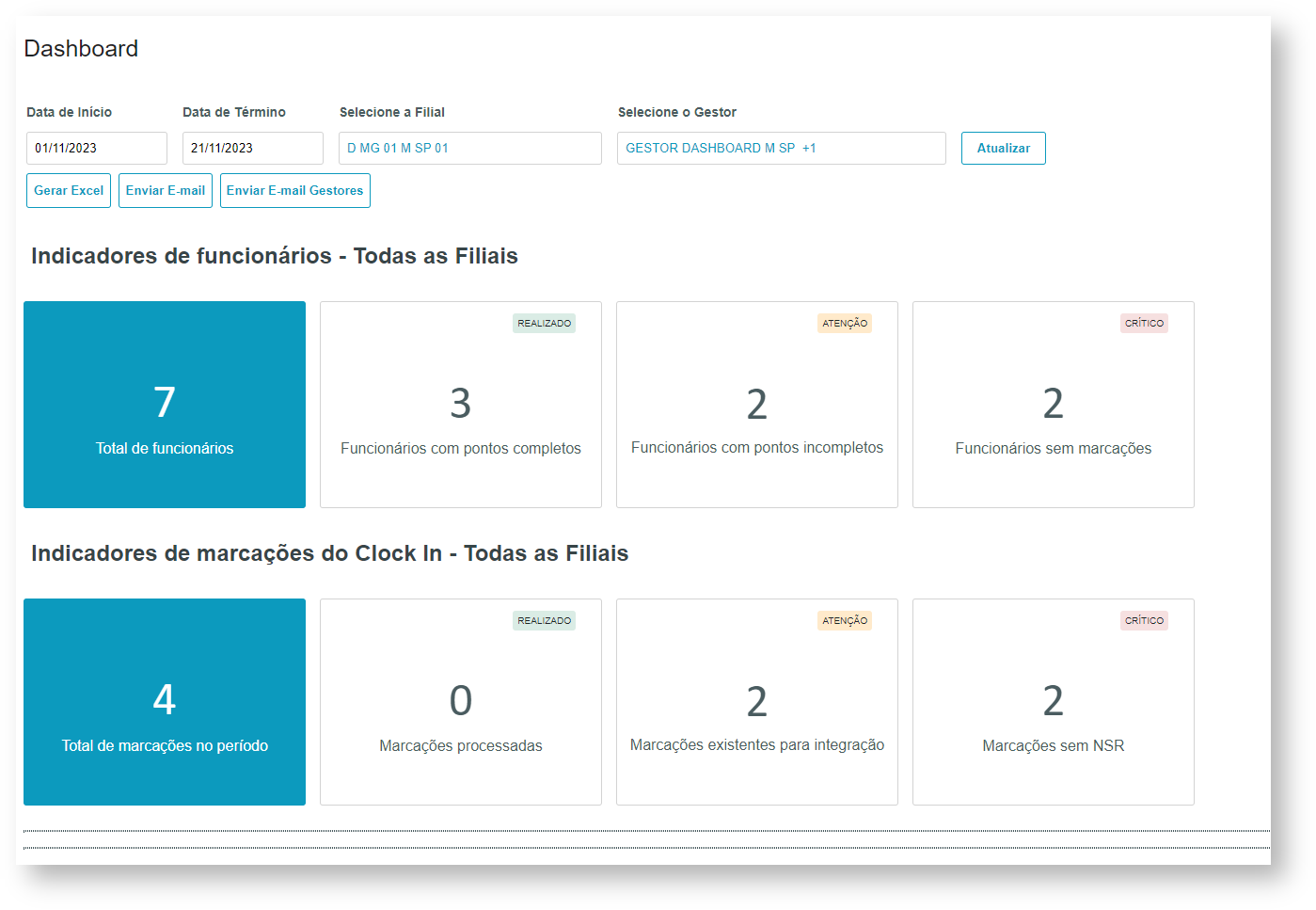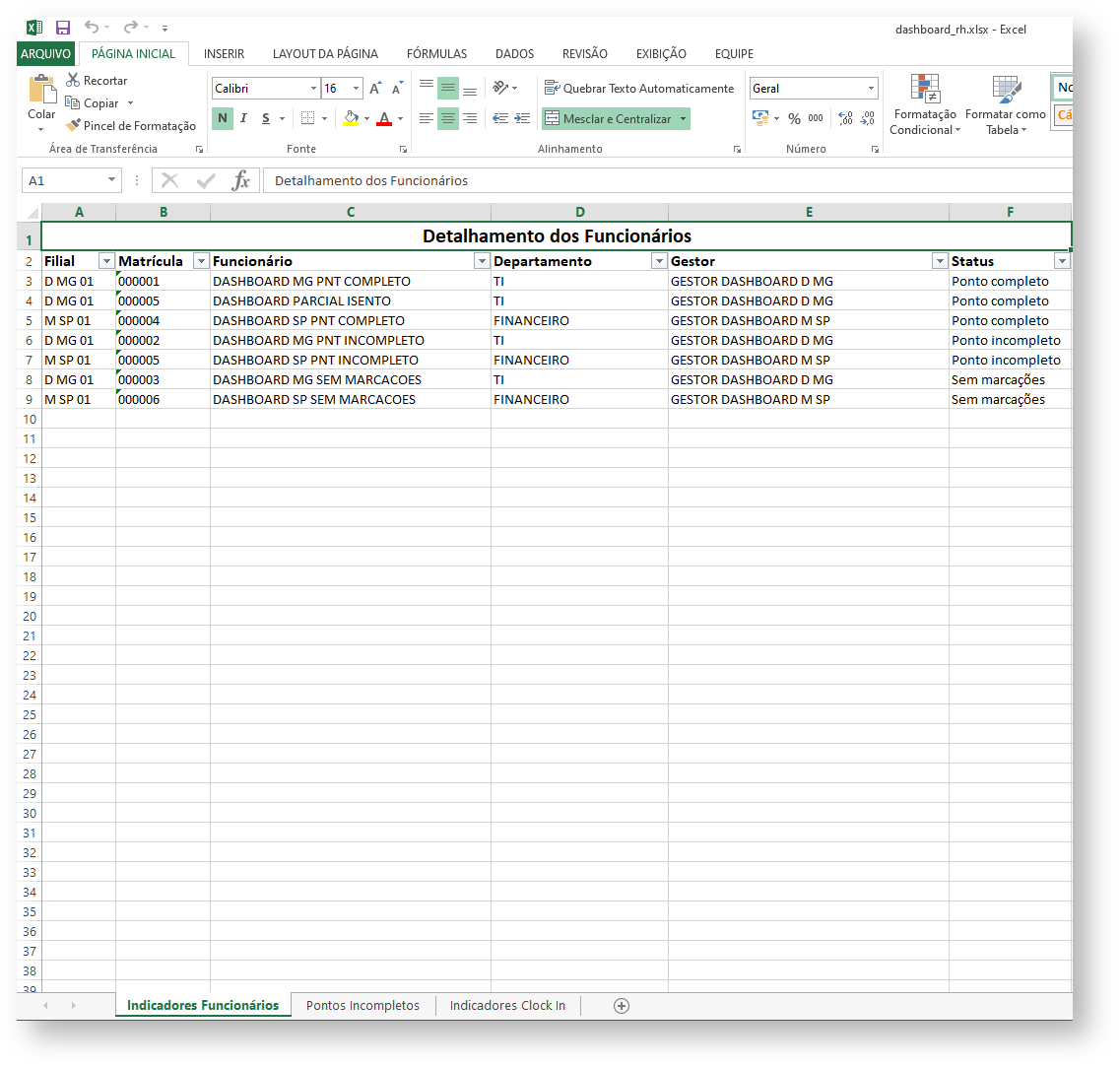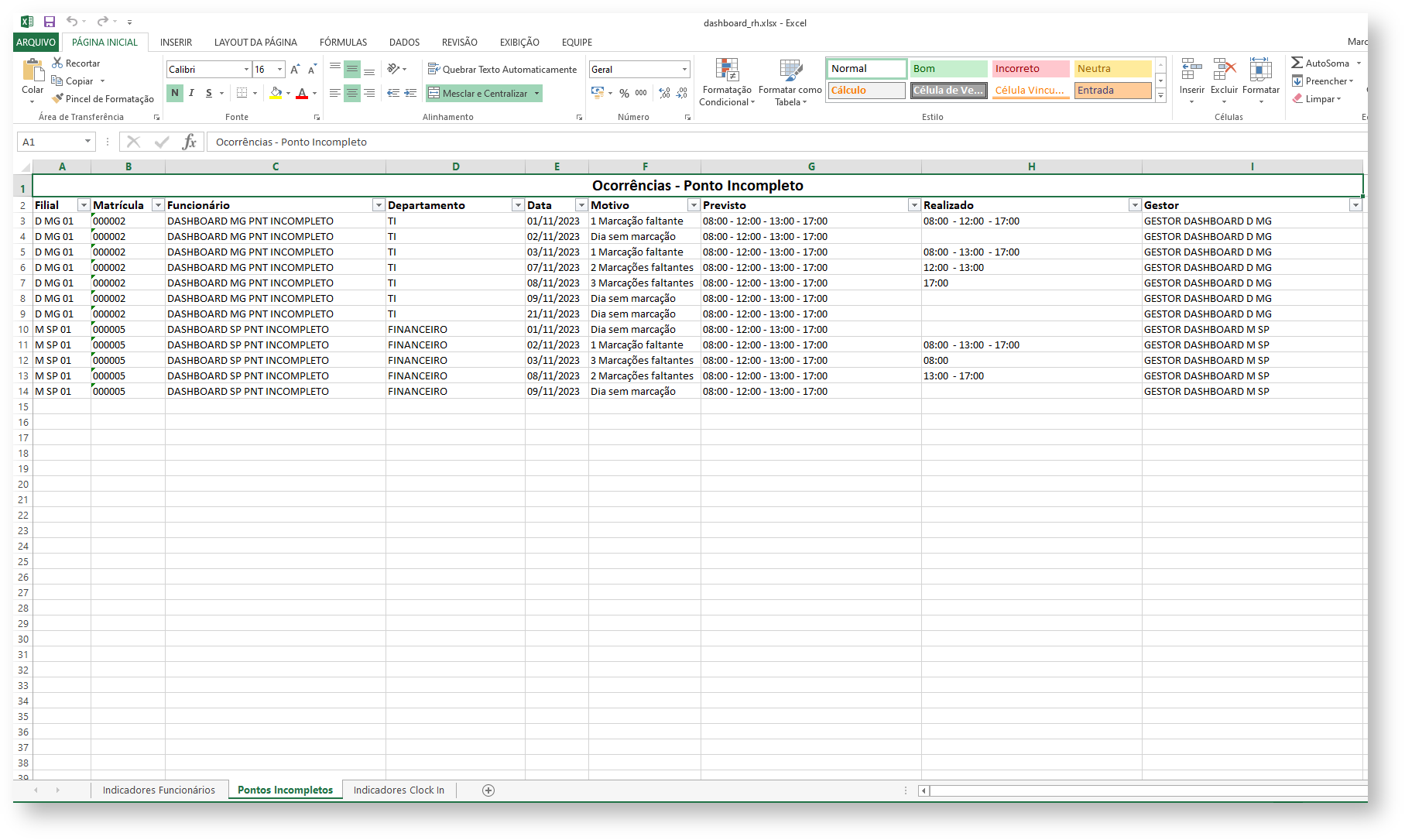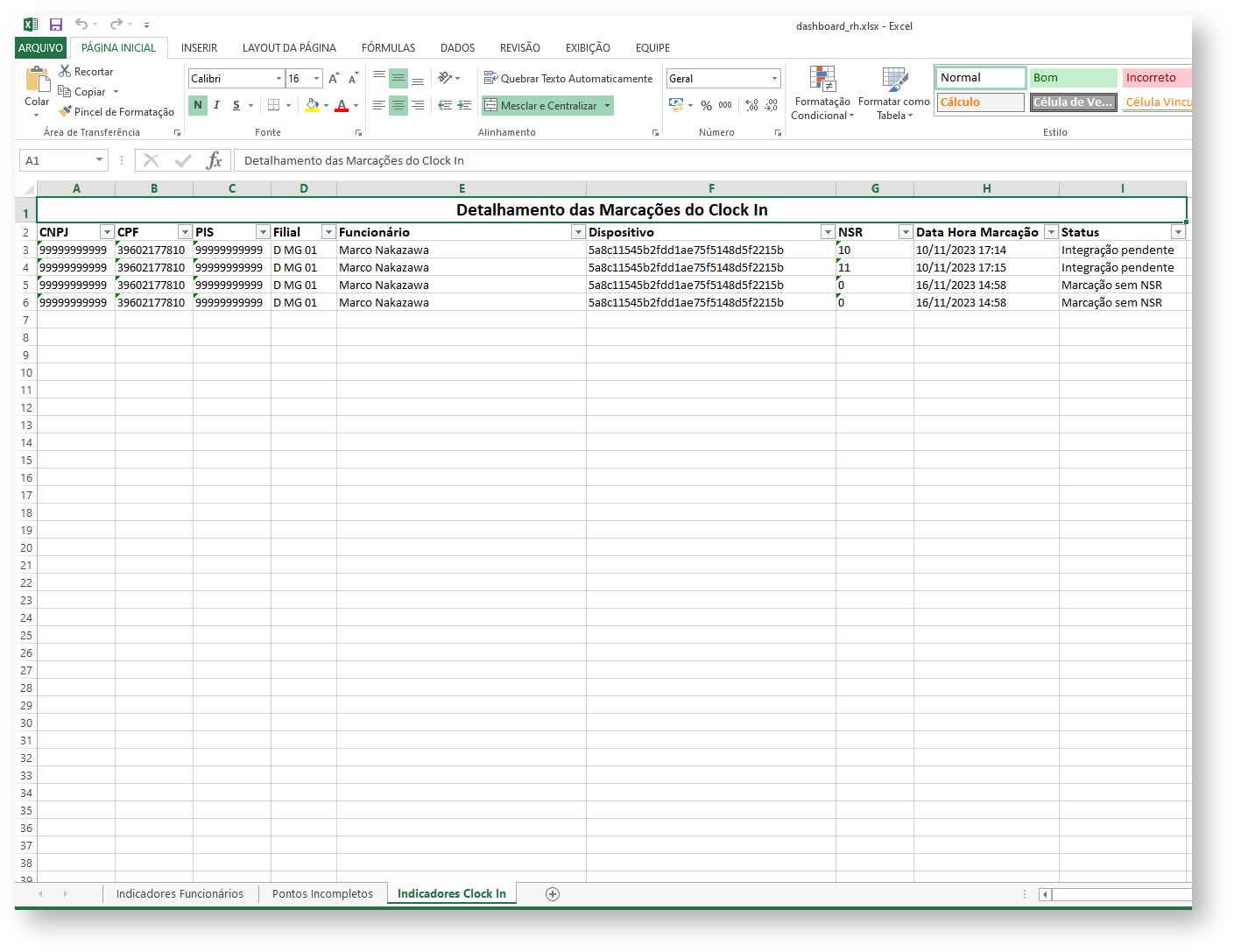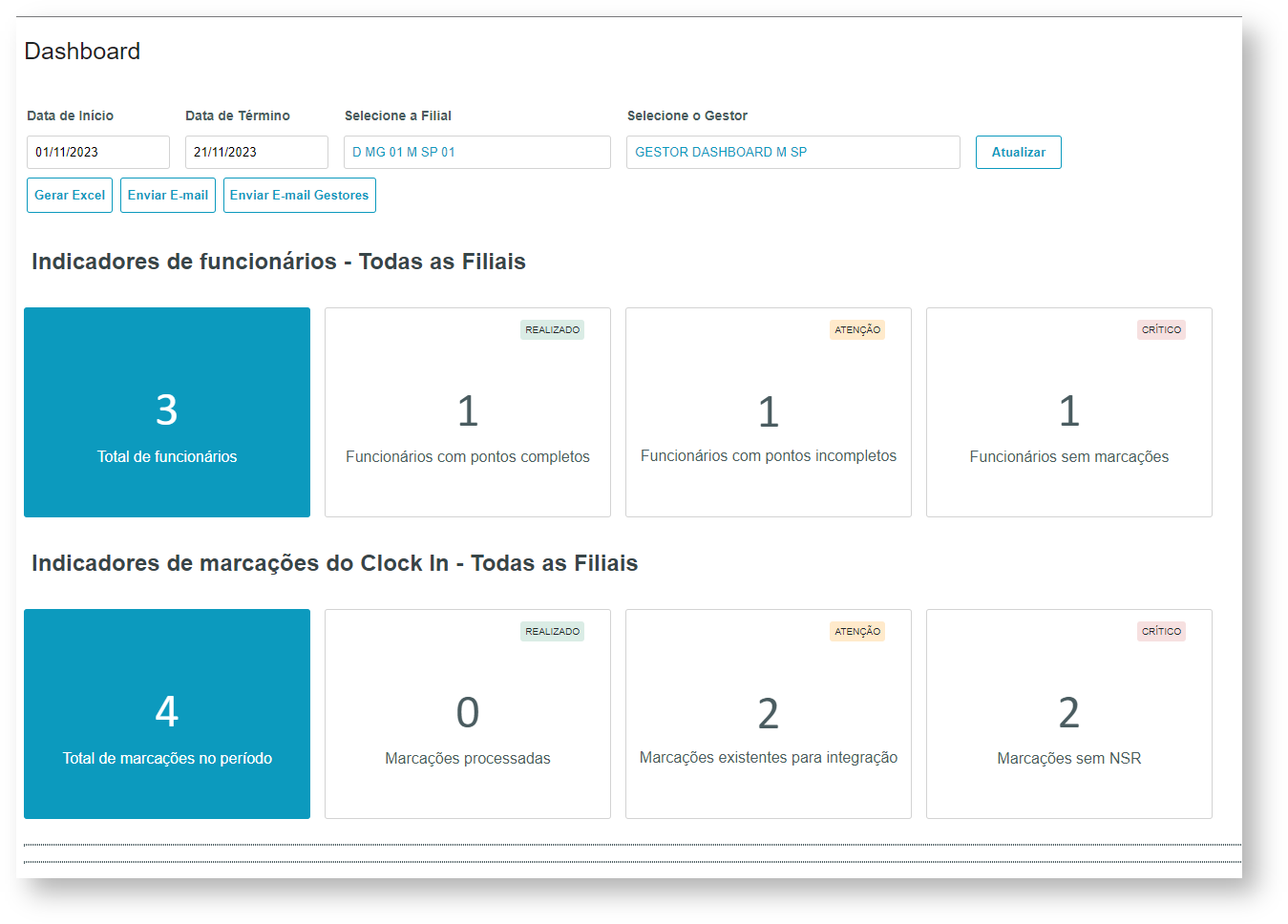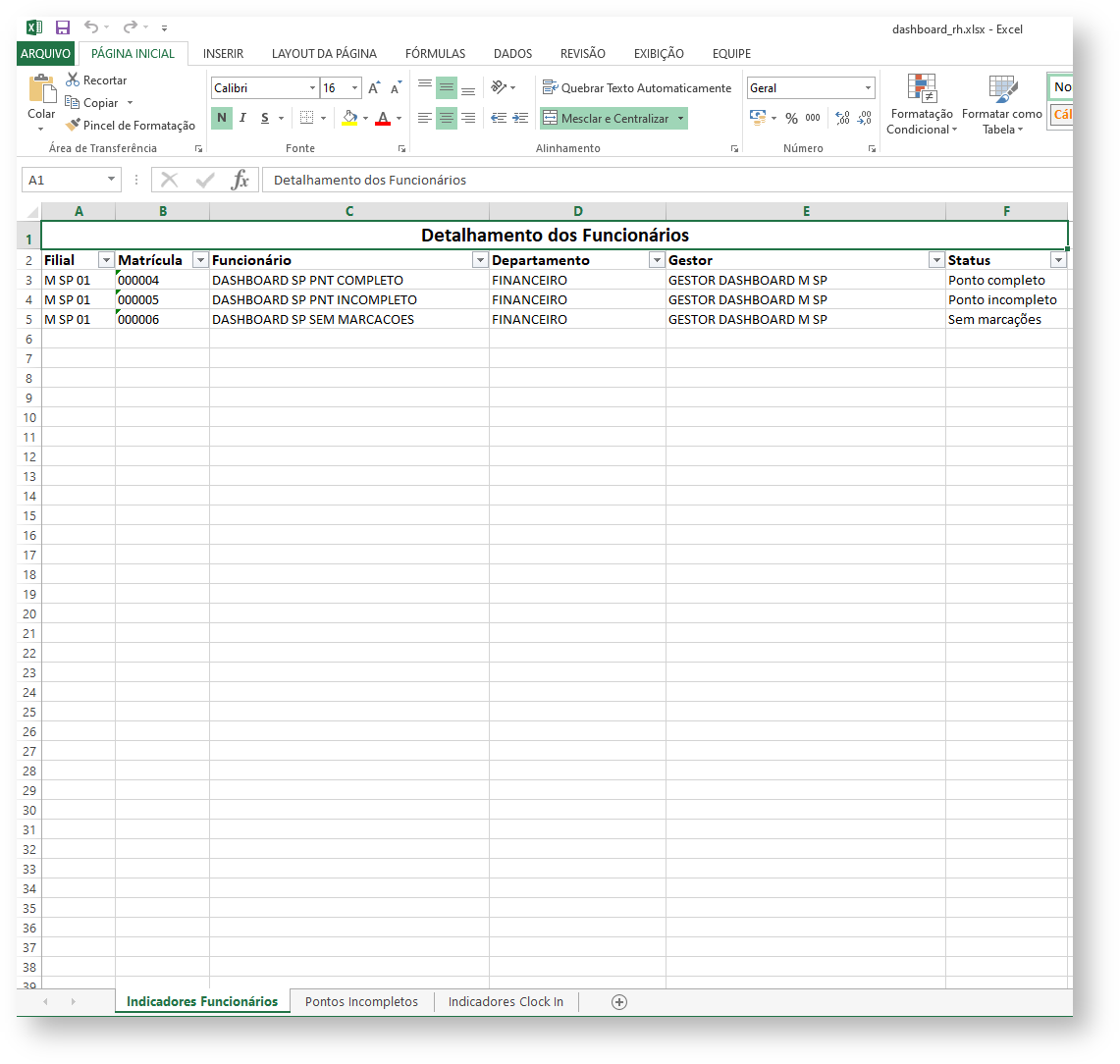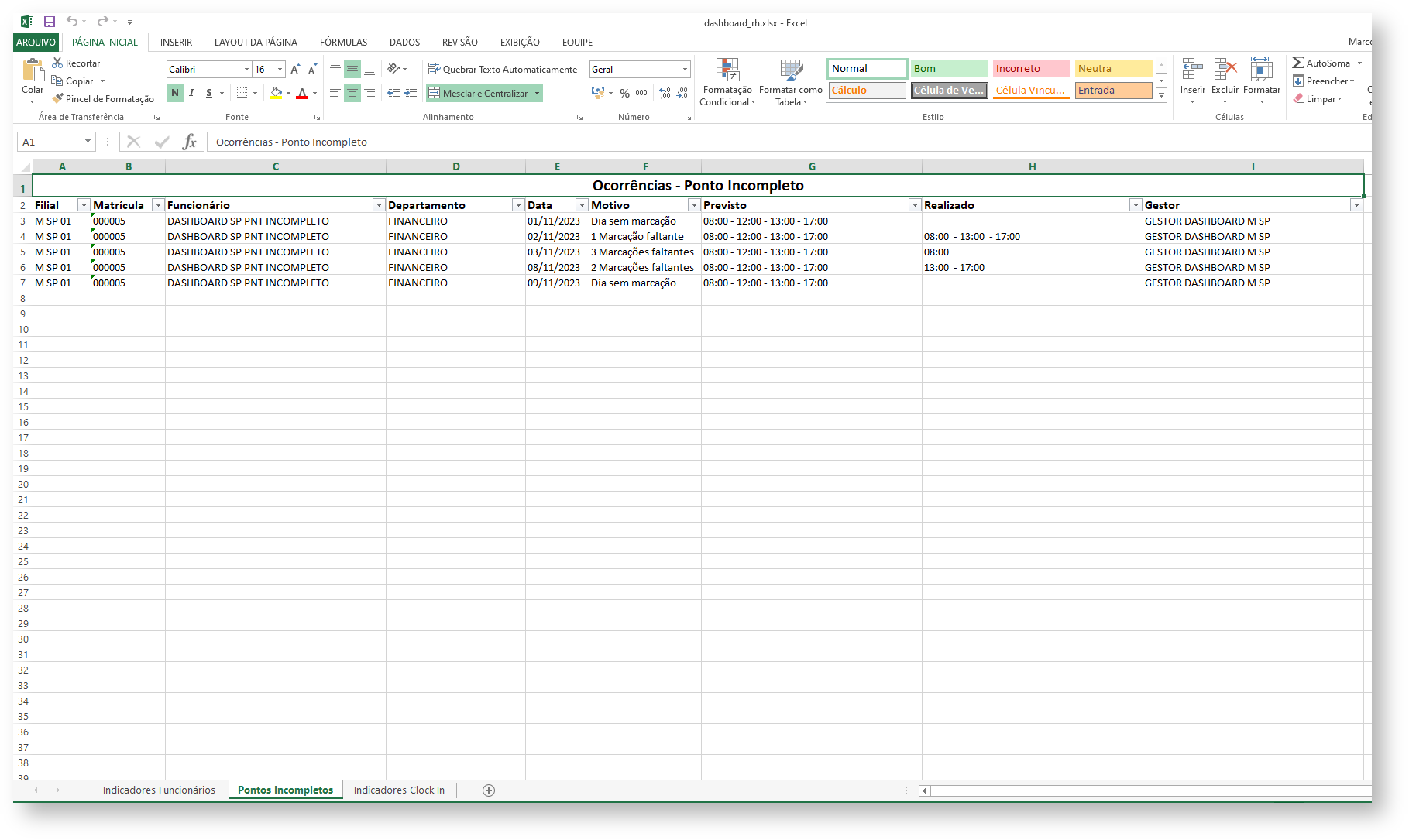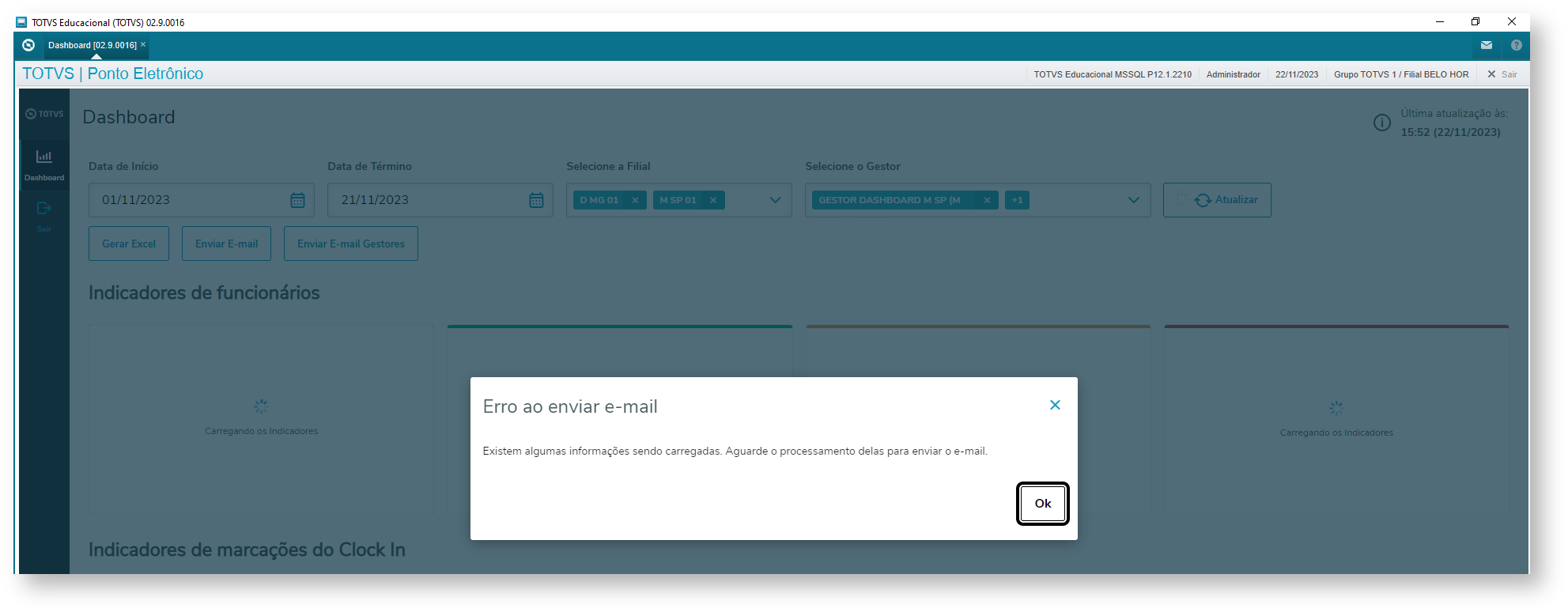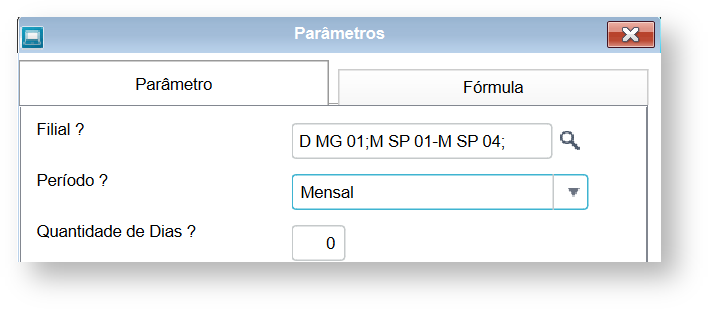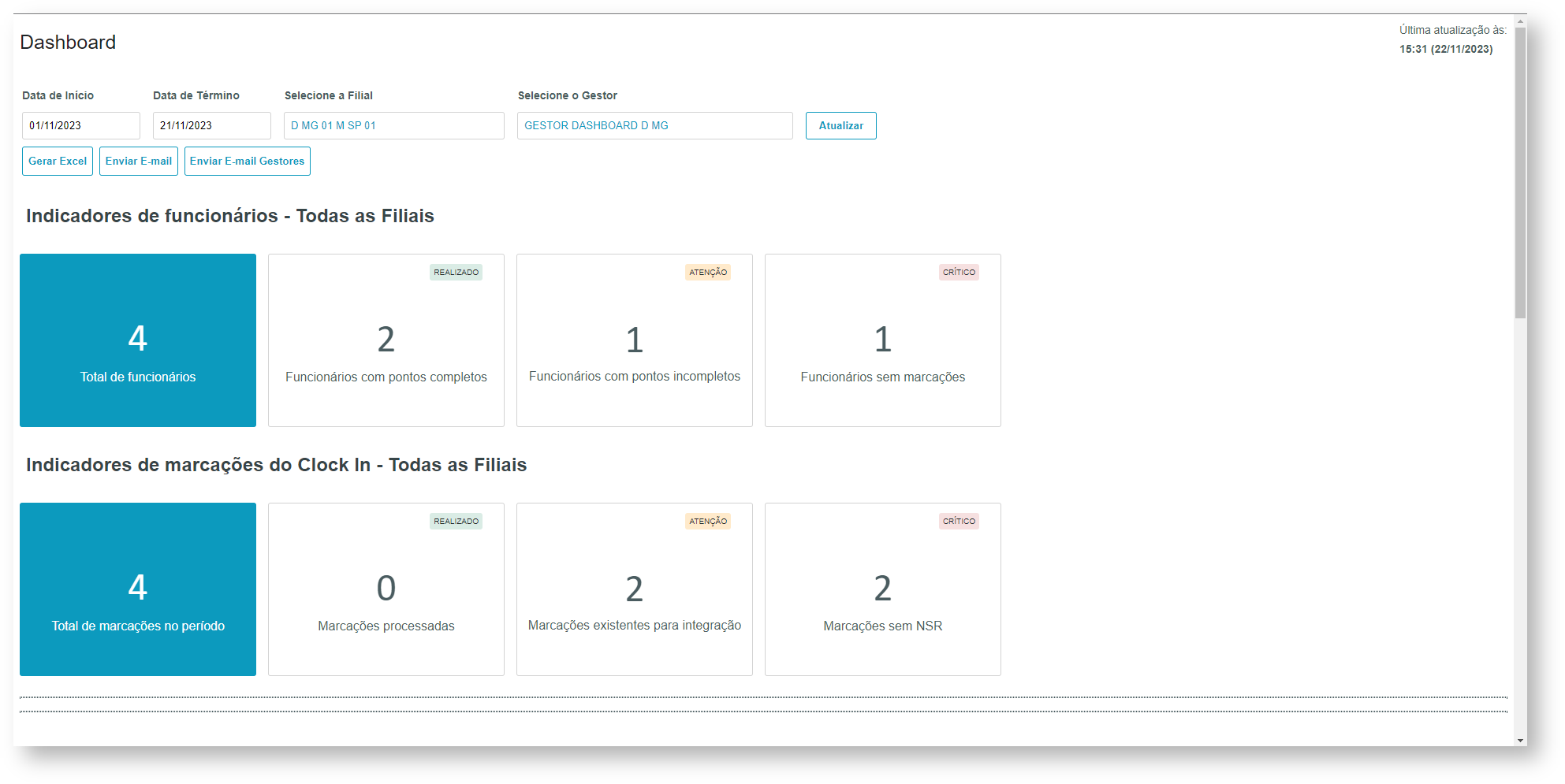Para acessar o Dashboard certifique que o pacote da expedição contínua a partir da data 01/12/2023 está aplicado em seu ambiente, tanto o pacote de fontes como o pacote de dicionário de dados. Após isso basta acessar o módulo do ponto (SIGAPON) e acessar a rotina Dashboard (PONA480) em Relatórios → Mensal → Dashboard.
| Aviso |
|---|
| O filtro do gestor e o botão "Enviar E-mail Gestores" só estarão disponíveis caso exista a estrutura de departamentos ou postos, utilizando o parâmetro MV_ORGCFG. Se o ambiente não possuir uma estrutura cadastrada, isso não afetará o Dashboard. O filtro do gestor será desativado e não será feito para buscar as informações dos funcionários. Serão considerado apenas os filtros de Data de Início, Data de Término e Filial. Caso o ambiente não possua a estrutura, será exibida as mensagens abaixo no filtro e no botão "Enviar E-mail Gestores" ao pocisionar o mouse sobre o filtro ou o botão 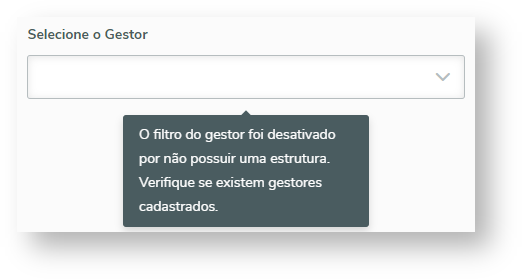 
|
Inicialmente o sistema sempre irá carregar o filtros com conteúdos padrões, por exemplo da Data de Inicio será 2 dias anteriores a date de hoje, a Data de Término 1 dia anterior a data de hoje e as filias serão preenchida com o filtro Todos, ao invés de uma filial em específico. Para realizar a alteração do filtro basta alterar os campos do filtro (Data de Início, Data de Término, Selecione a Filial e Selecione o Gestor) e posteriormente clicar em atualizar. 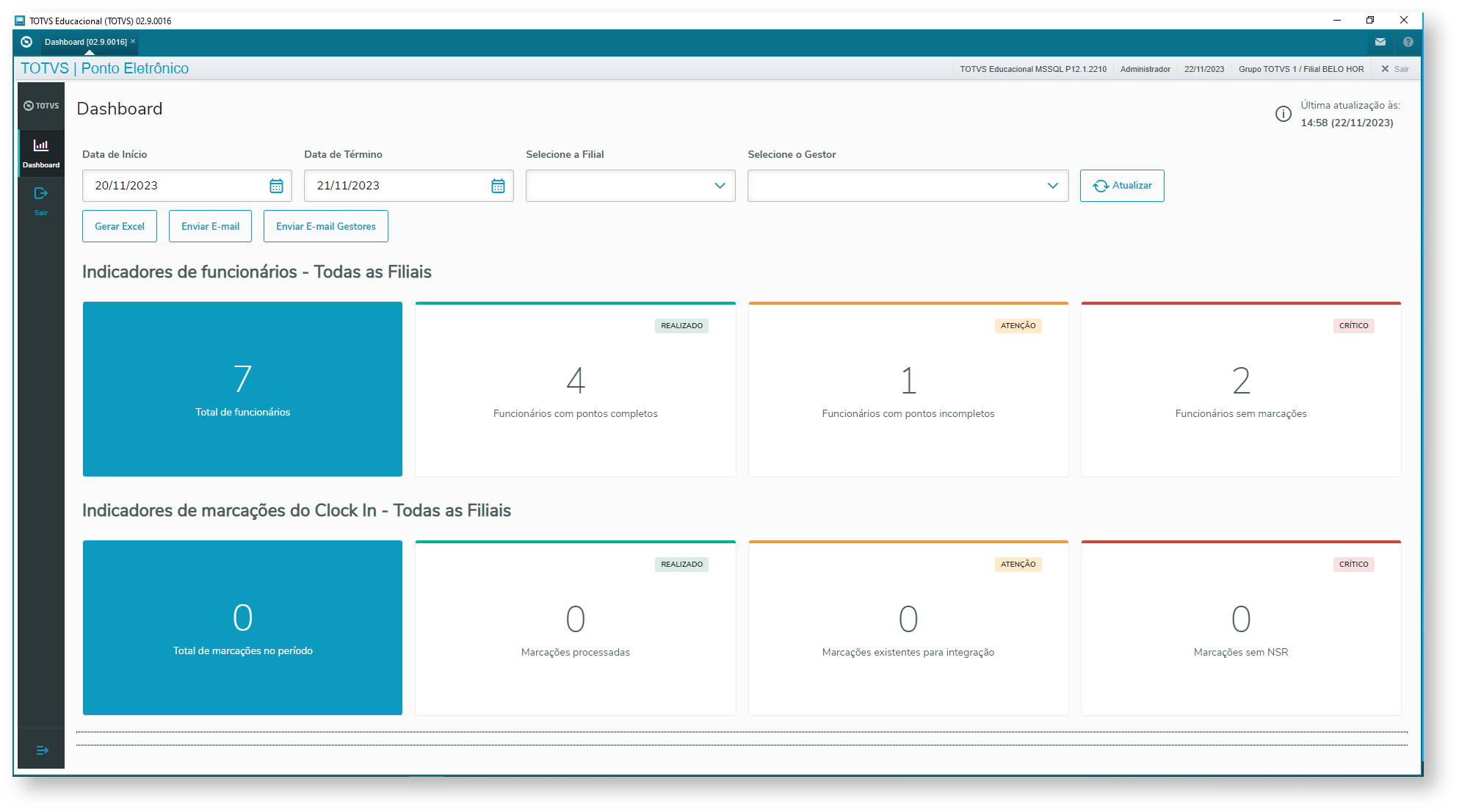
Cada vez que o filtro for atualizado clicando em Atualizar, a data e hora informados no campo superior direto em "Última atualização às" será atualizado, com isso poderemos ver em qual dia e hora o Dashboard foi atualizado. 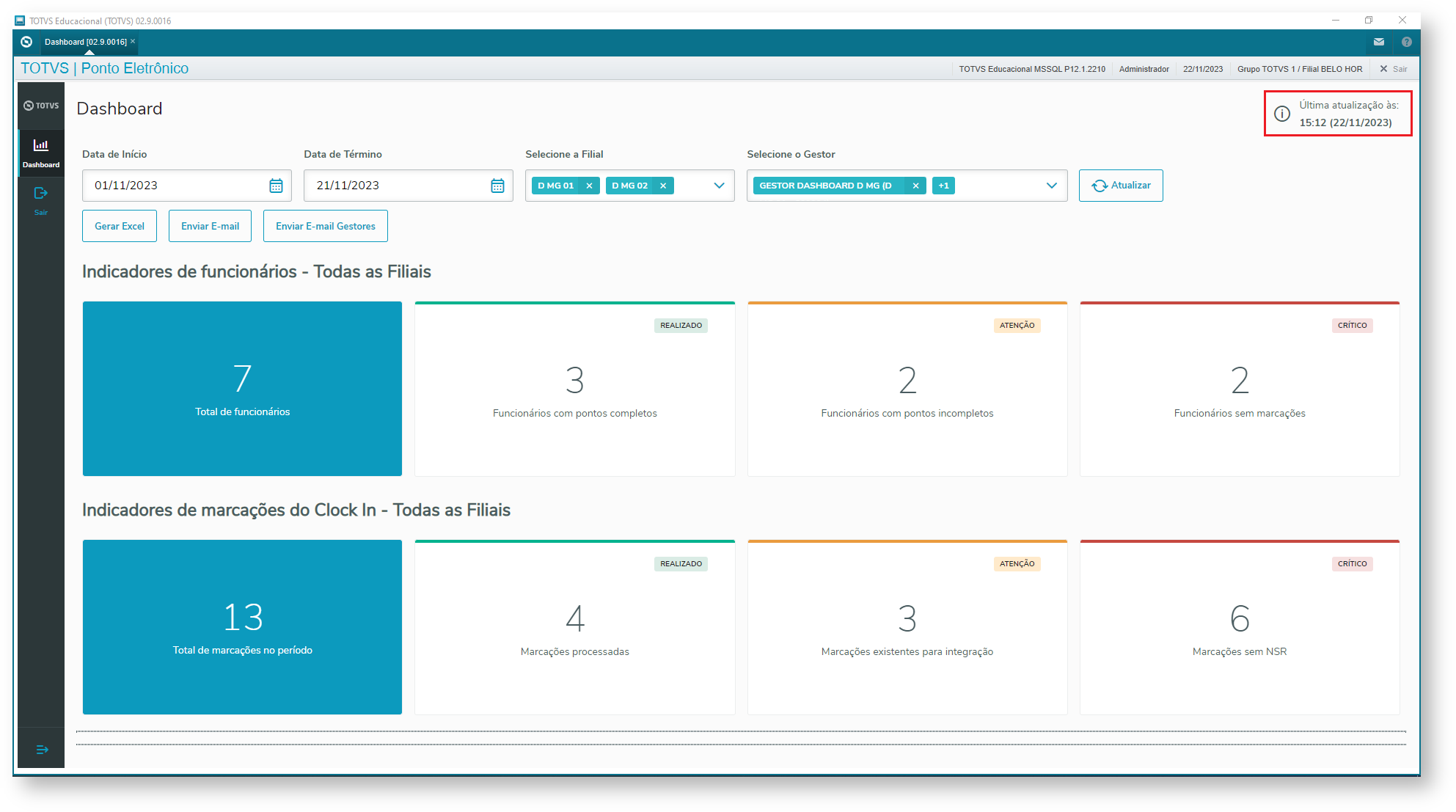
Será possível realizar a alteração dos filtros informando a data inicial e final do período em que o sistema irá buscar as informações dos indicadores, porém o intervalo do período não poderá ser superior a 60 dias. Por exemplo ao preencher a Data de Inicio com 01/09/2023 e Data de Término 21/11/2022, o filtro Data de Término ficar em destaque com a cor vermelha e caso clicado em atualizar será exibida a seguinte mensagem. 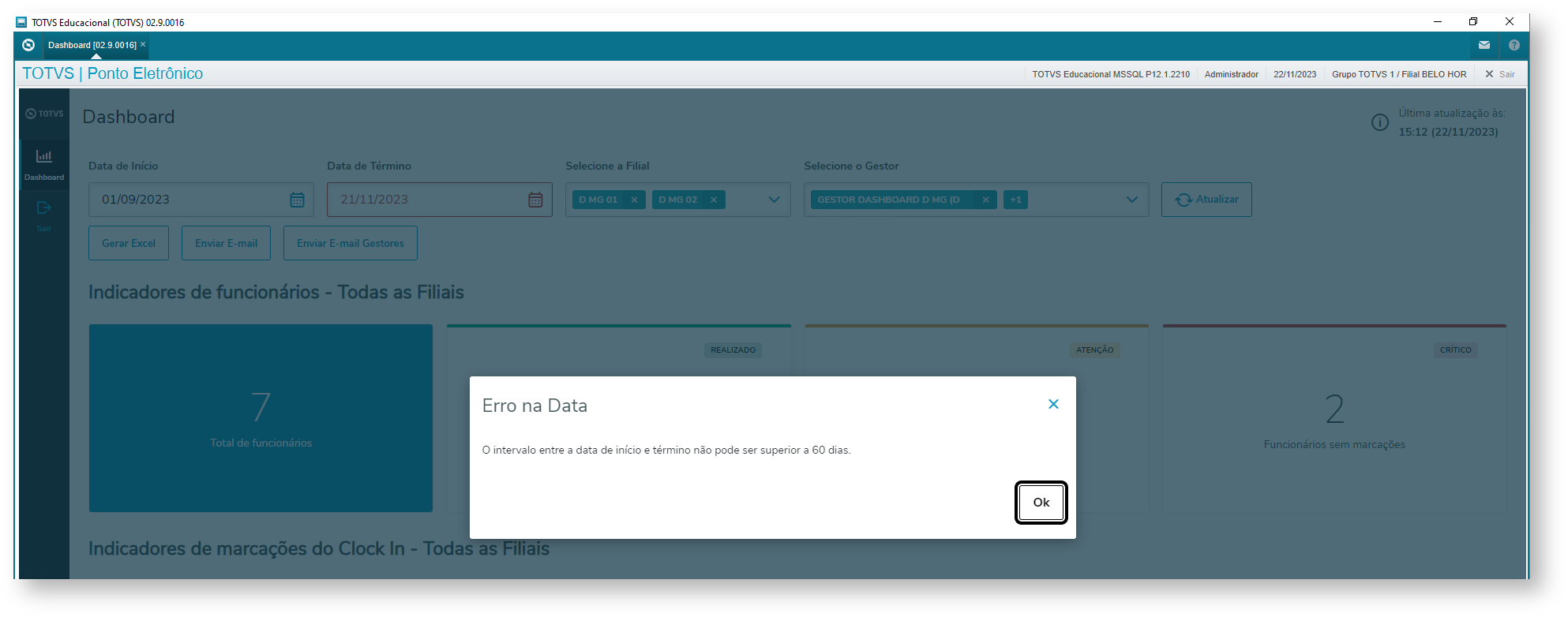
Caso todos os filtros estejam corretos será possível realizar a atualização do Dashboard. 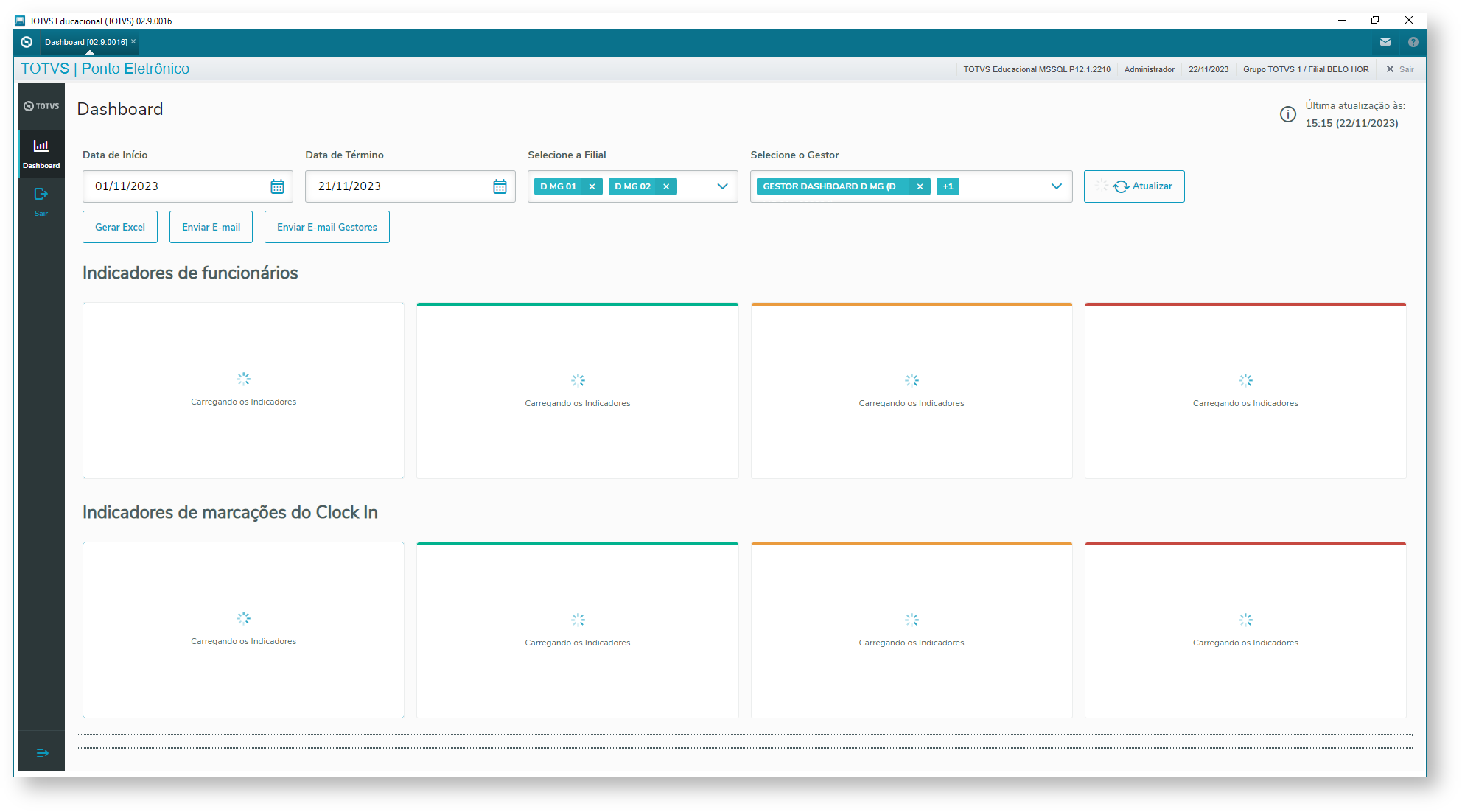
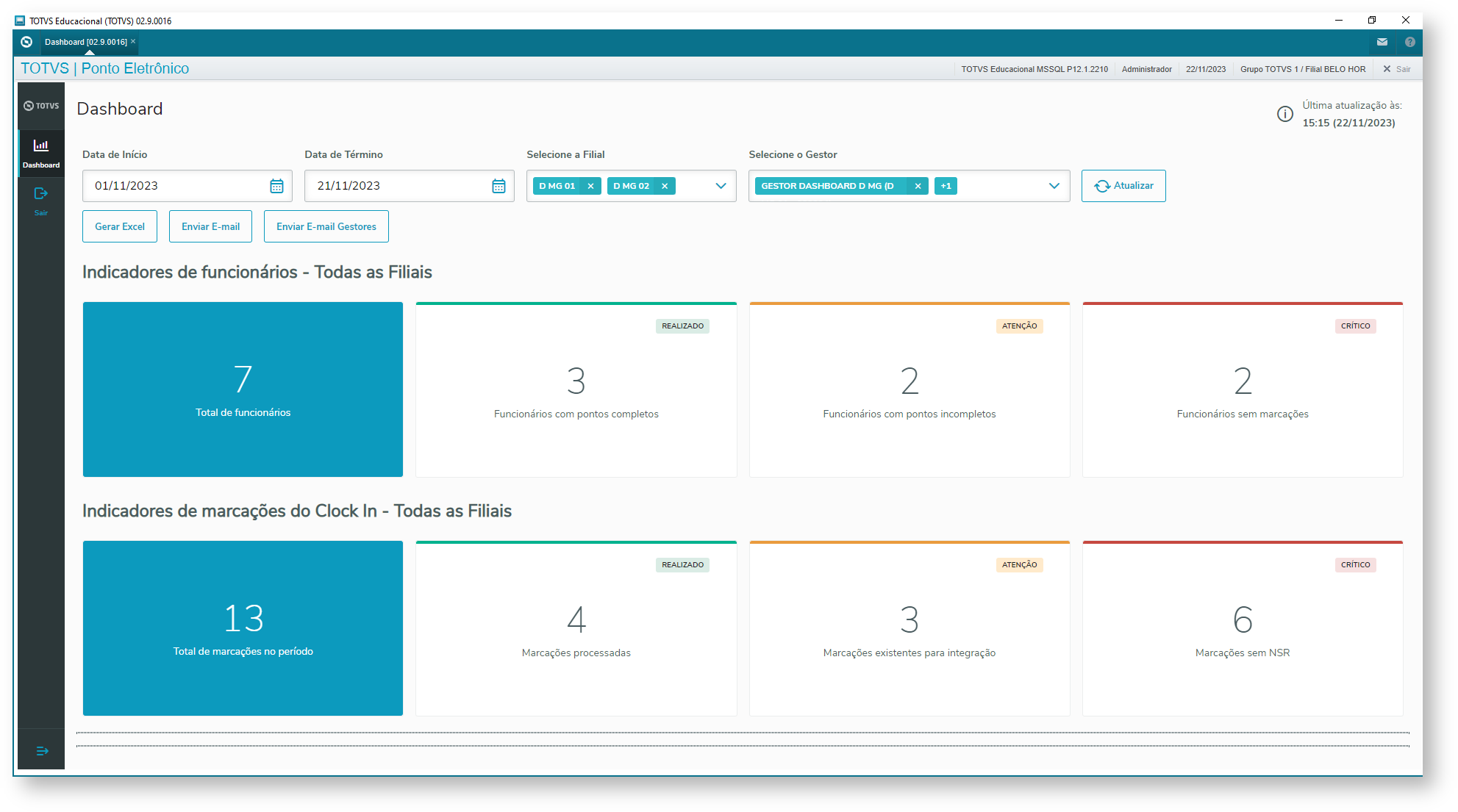
Ao clicar no campo "Selecione a Filial", será aberta um checklist possibilitando escolher mais de uma filial. Para facilitar na seleção de uma filial em específico é possível realizar a busca de filiais digitando pela filial. 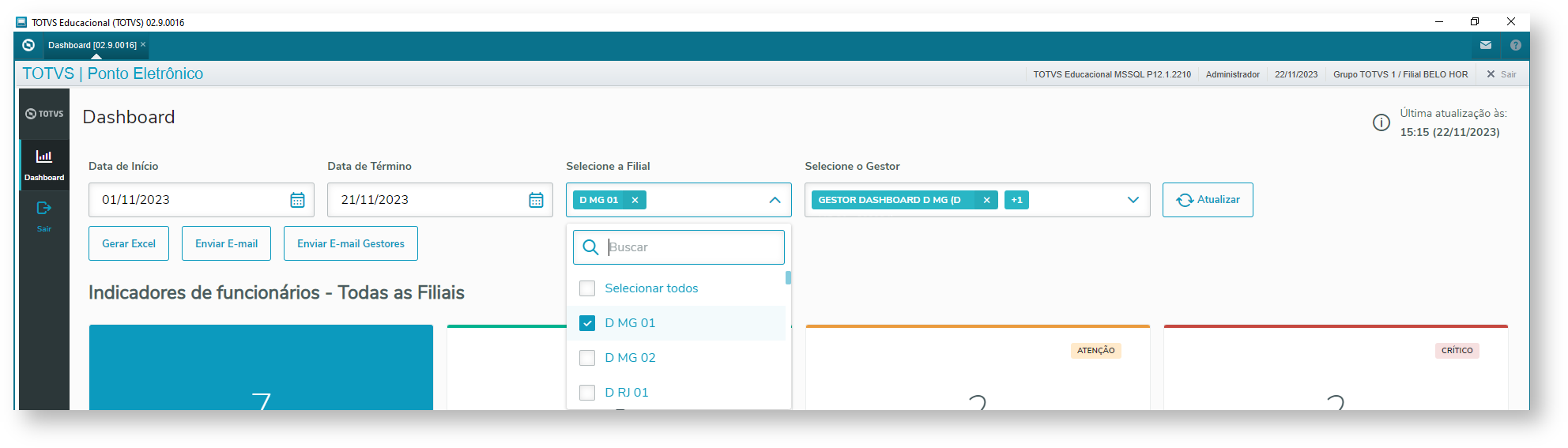

| Aviso |
|---|
| Regras de utlização do filtro de filiais: 1º - Se for selecionada apenas 1 filial, o Dashboard irá exibir apenas os grupos Funcionários e Marcações Clock In da filial selecionada.
2º - Se for selecionada todas as filiais, o Dashboard irá exibir apenas os grupos Funcionários e Marcações Clock In totalizando os números de todas as filiais.
3º - Se for selecionada 1 ou mais filiais, desde que não seja todas as filiais, o Dashboard irá exibir os grupos Funcionários e Marcações Clock In seprados por filial e um totalizador com o resultado de todas as filiais selecionadas. |
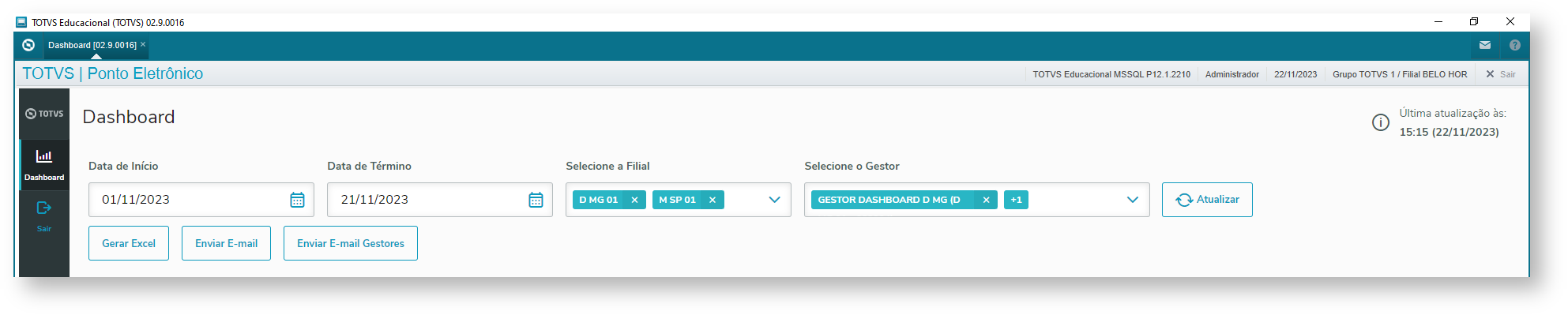
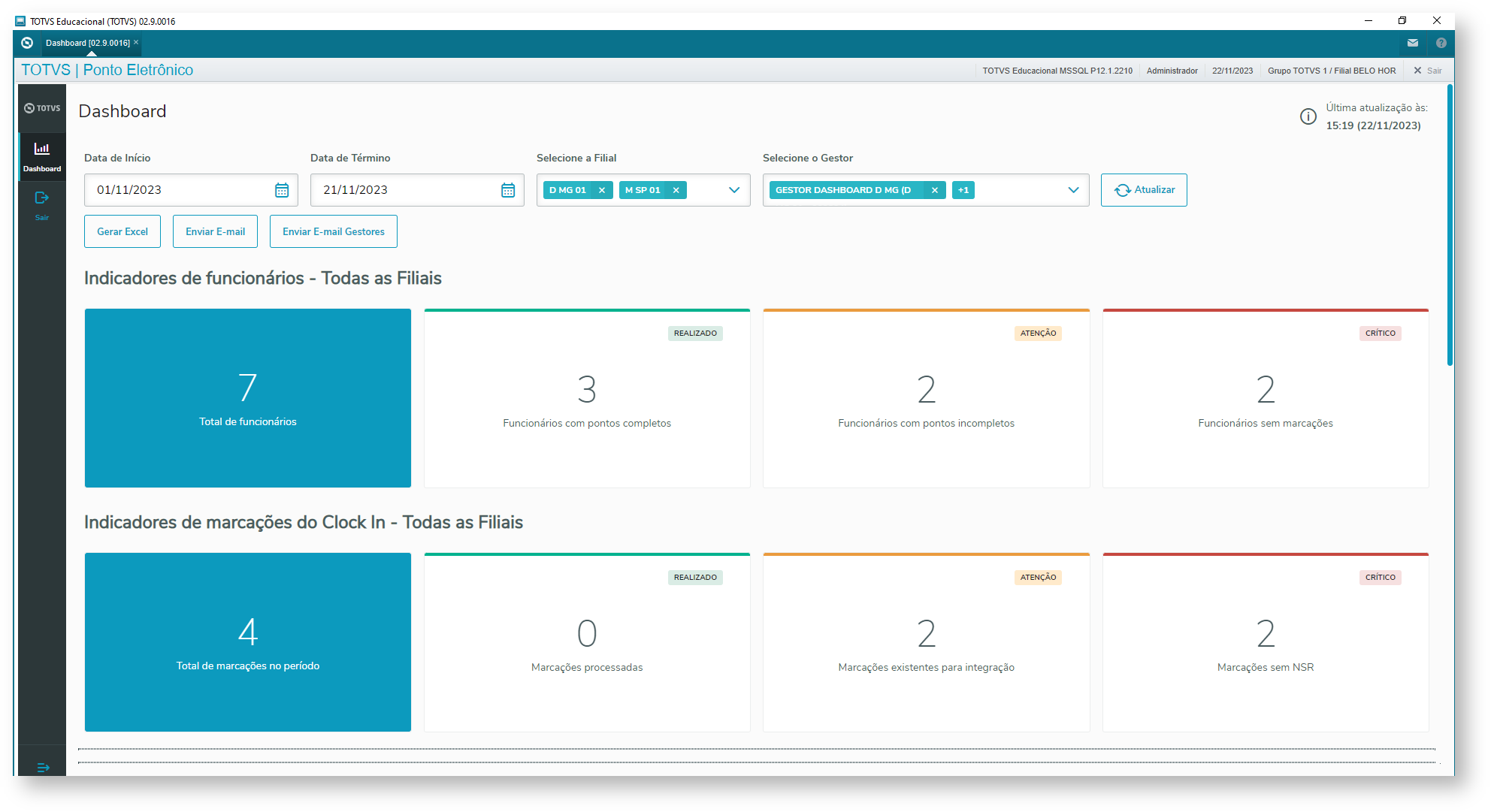
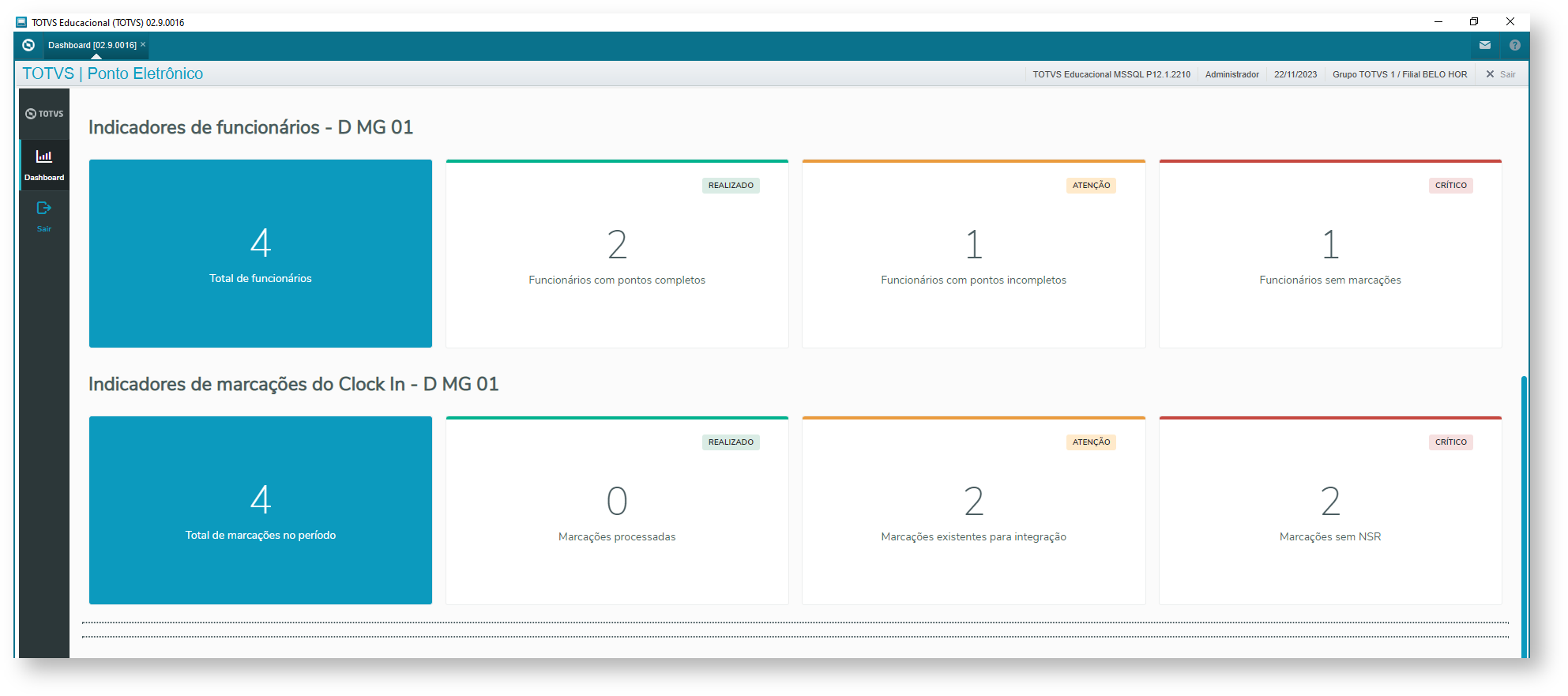
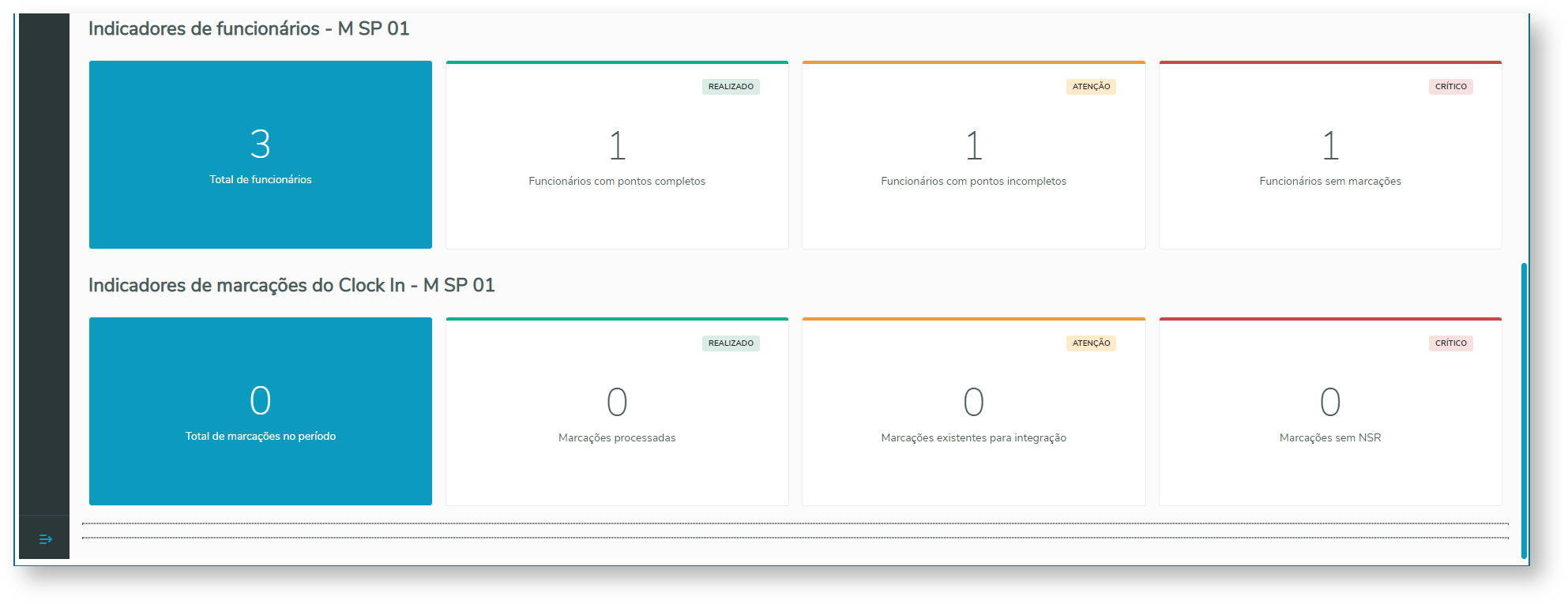
Ao clicar em algum indicador, será aberta uma nova janela onde serão exibidos os funcionários ou marcações do indicador selecionado. Indicadores de funcionários: 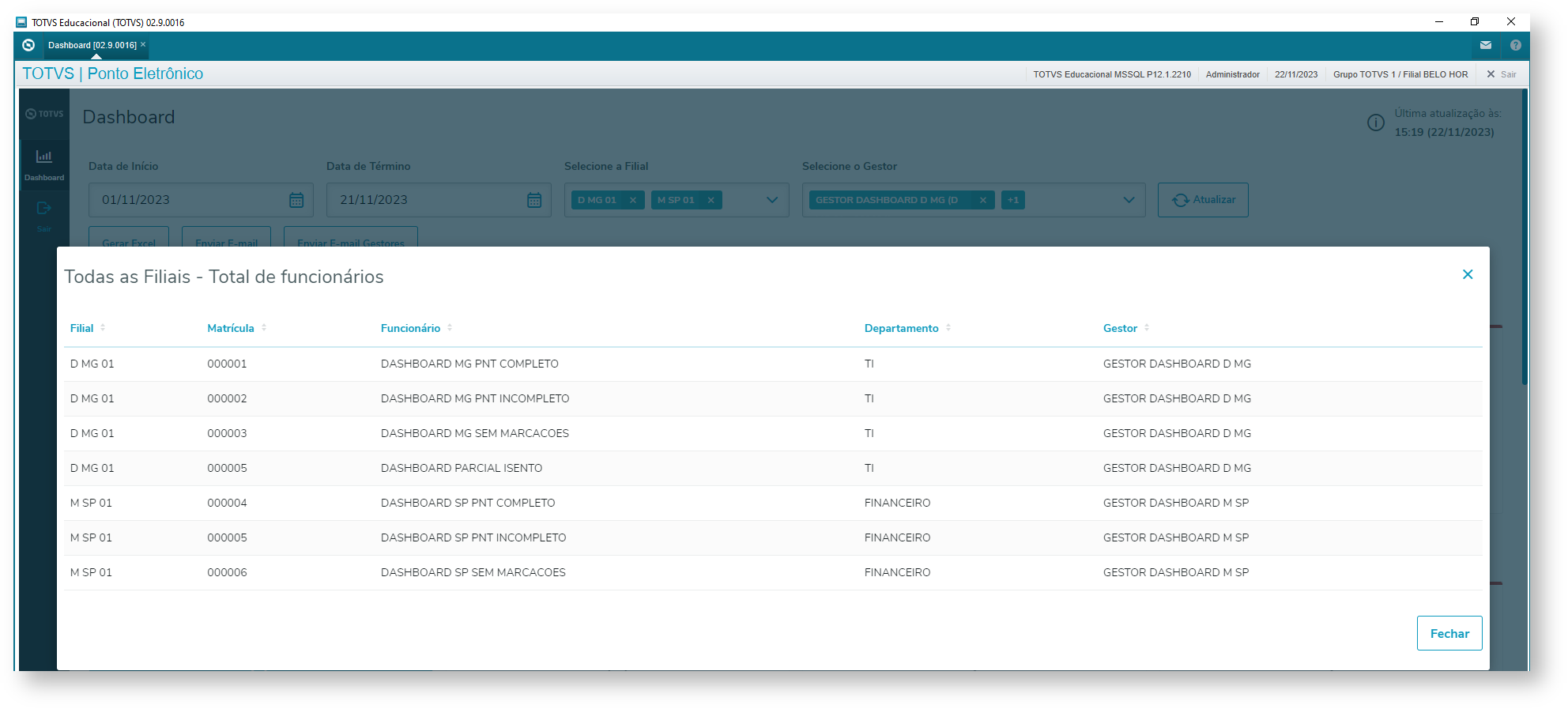
Para o indicador de funcionários com Pontos Incompletos, será possível verificar as inconsistências do ponto por funcionário, ou seja, teremos um detalhamento de quais dias, quais as marcações previstas e realizadas pelo funcionário que gerou a inconsistência. Para isso, basta acessar o indicador de Pontos Incompletos e posteriormente clicar em visulizar. 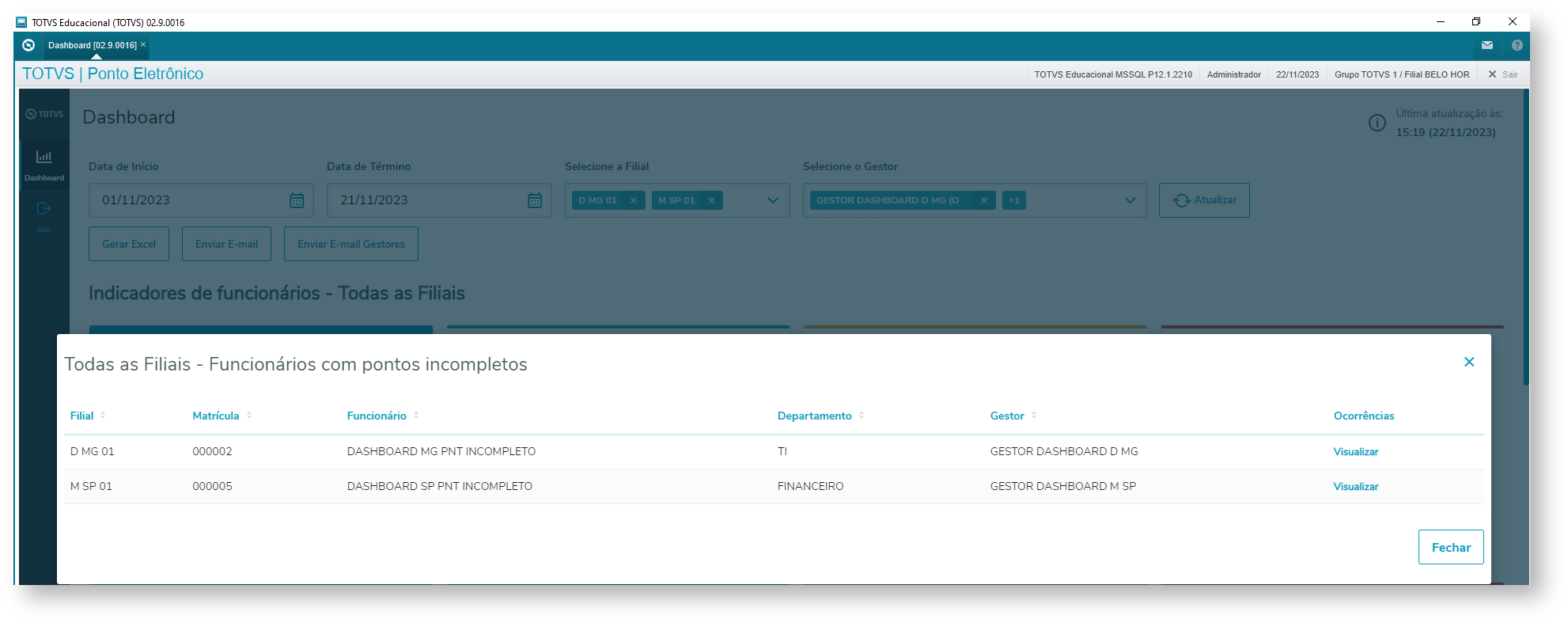
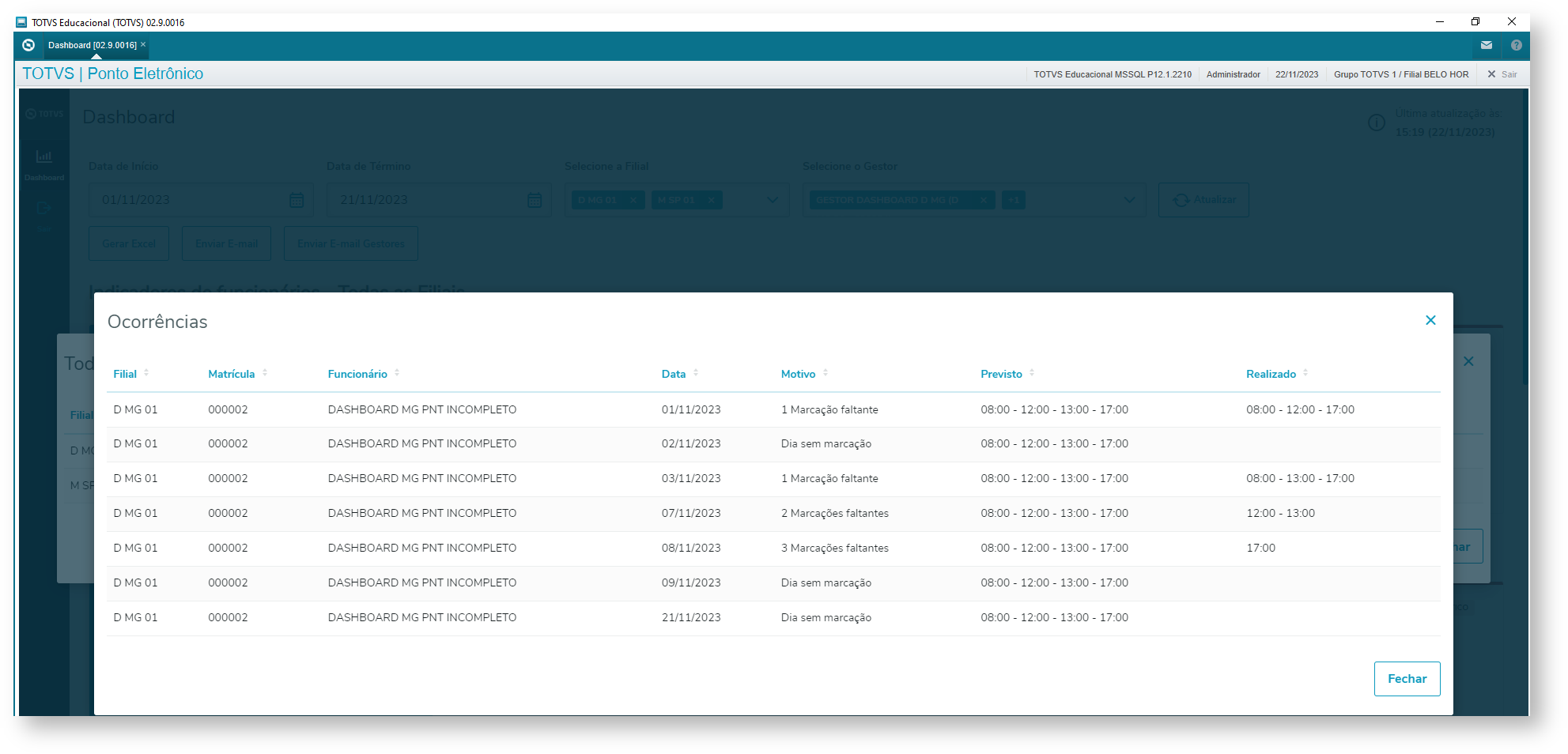
Indicadores de Marcações Clock In: 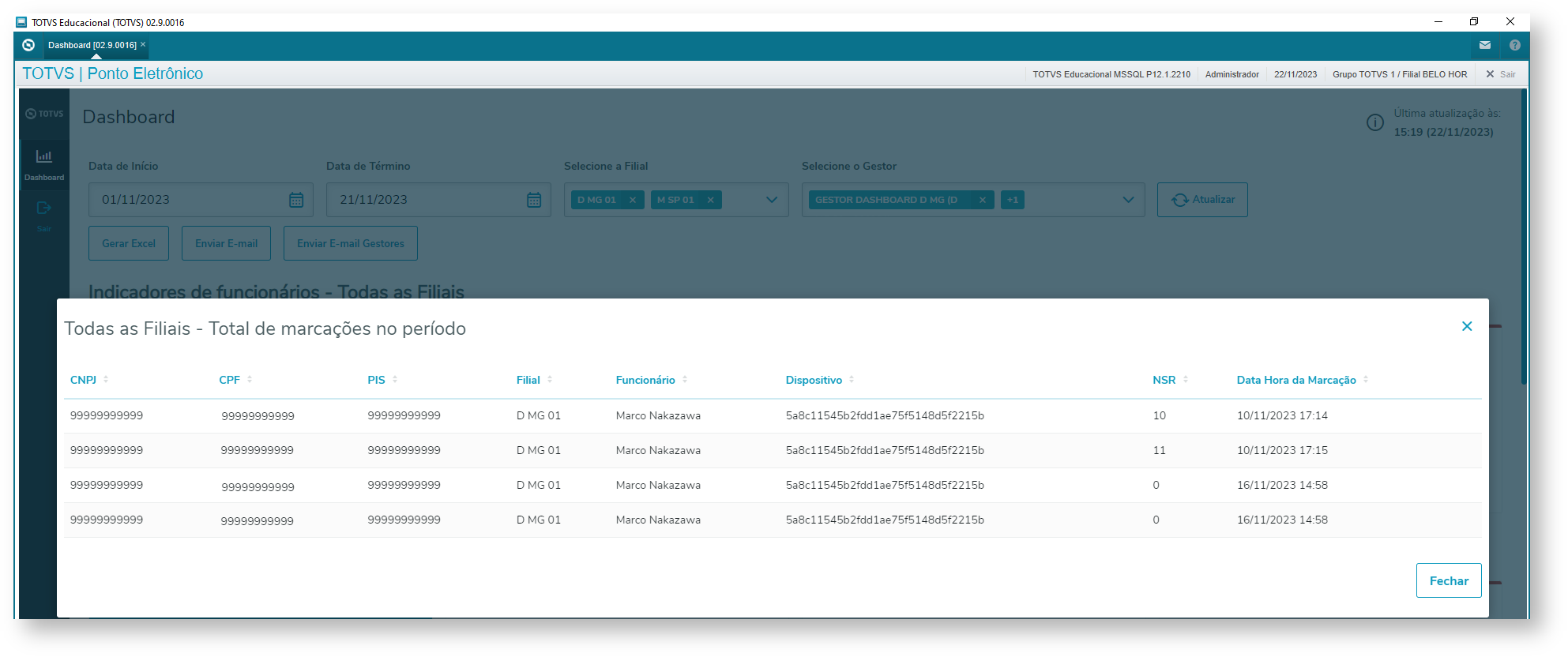
| Aviso |
|---|
| Regras de utlização do filtro de gestores: 1º - Se for selecionado apenas 1 gestor, o Dashboard irá exibir no grupo de Indicadores de Funcionários os funcionários que respondem diretamente ao gestor selecionado.
2º - Se for selecionado todos os gestores, o Dashboard irá exibir no grupo de Indicadores de Funcionários todos os funcionários, independentemente se o funcionário possui um gestor ou não, retirando os gestores da lista de funcionários.
3º - Se for selecionado 1 ou mais gestores, desde que não seja todos os gestores, o Dashboard irá exibir no grupo de Indicadores de Funcionários todos os funcionários que respondem diretamente para os gestores selecionados. |
Selecionando 1 Gestor. 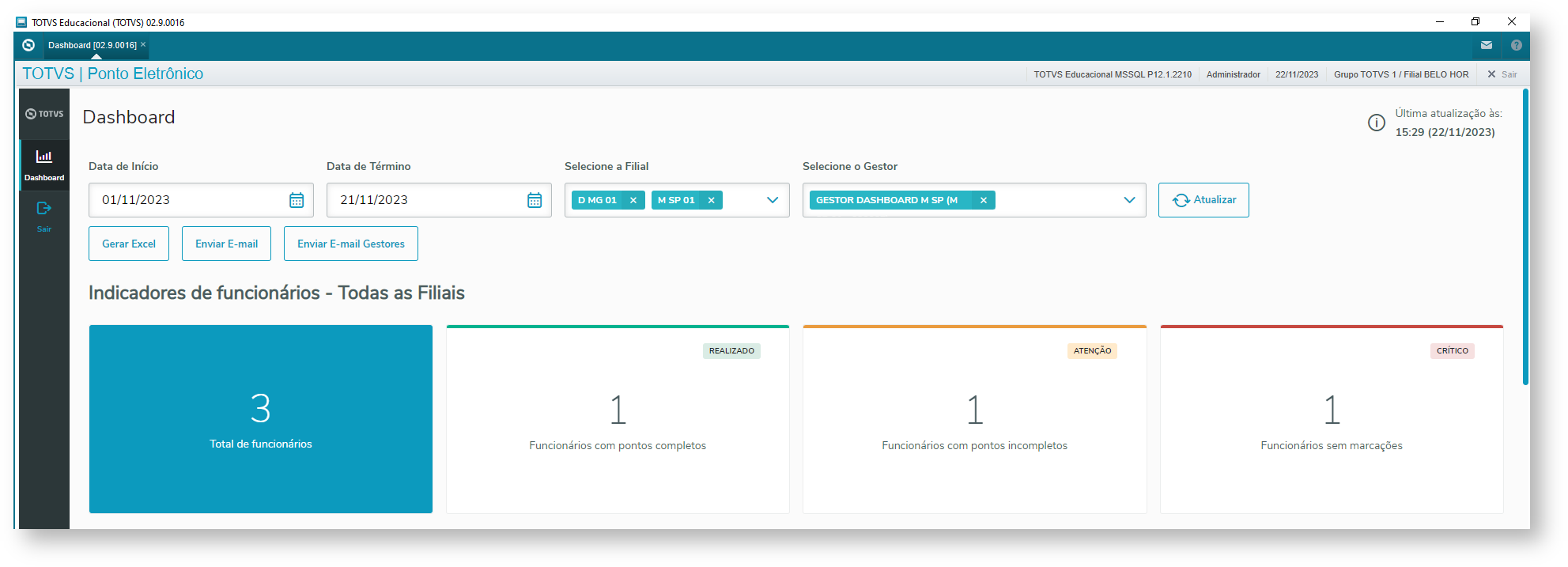
Apenas os funcionários que respondem para o gestor de São Paulo foram listados no Dashboard. 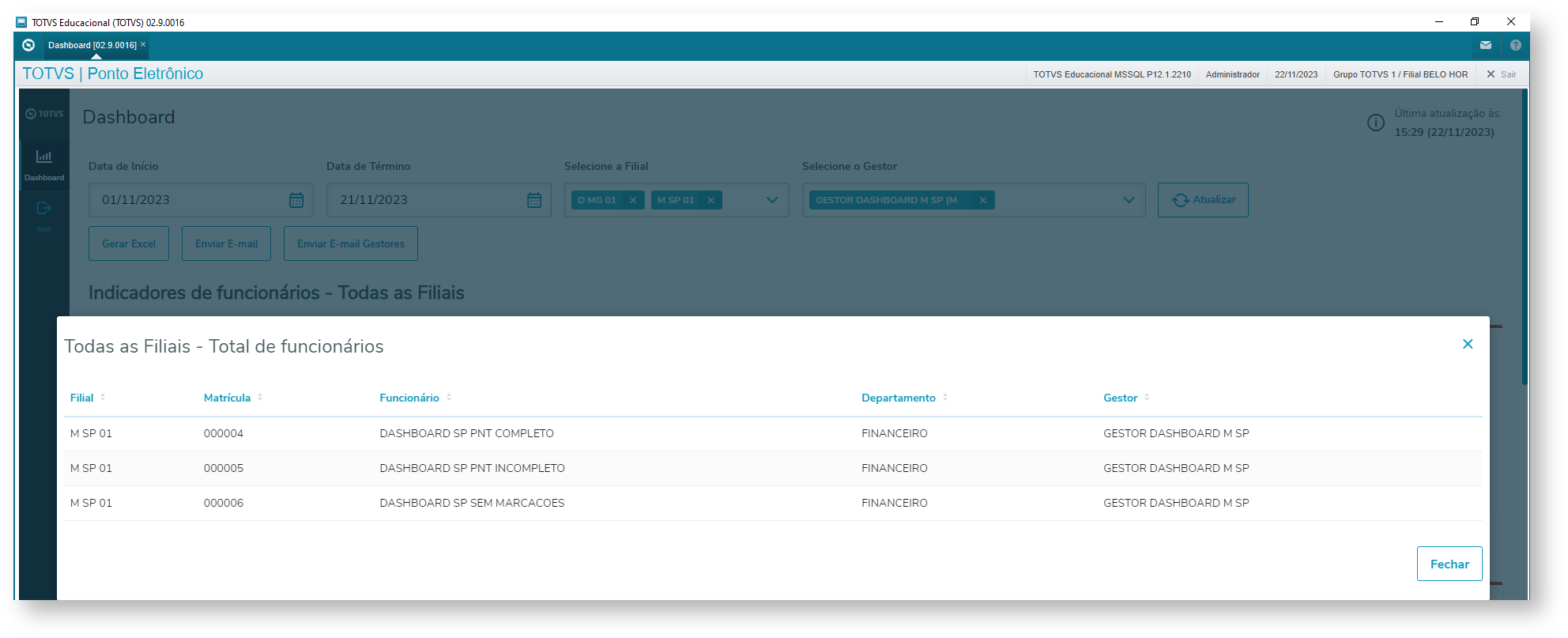
Quando selecionado mais de um gestor, todos os funcionários que respondem diretamente aos gestores selcionados serão exibidos. 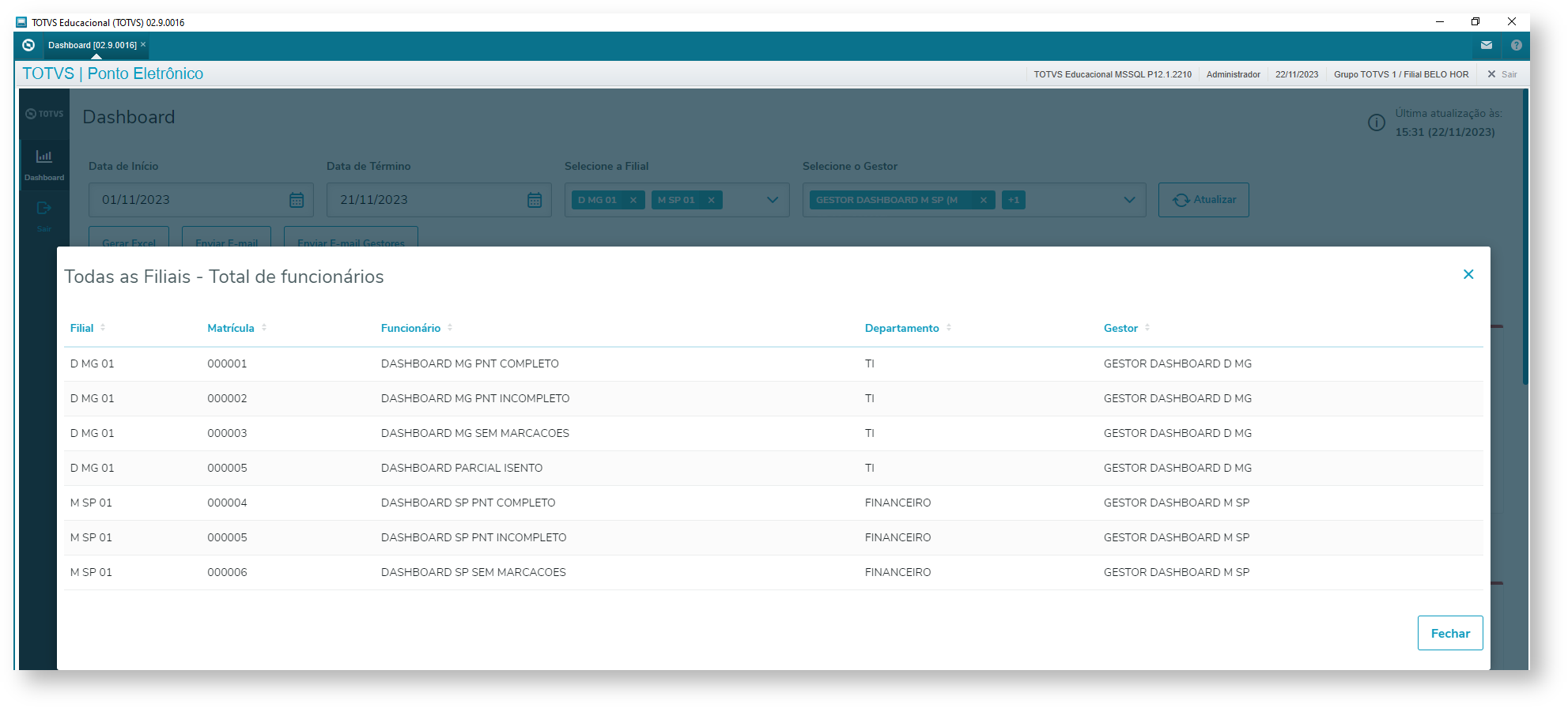
Após a atualização dos indicadores, é possível enviar um e-mail utilizandos os botões "Enviar E-mail" e "Enviar E-mail Gestores", se as configurações mencionadas no item 3.2 estiverem corretas. No envio do e-mail, é possível receber uma imagem com os indicadores do Dashboard e a planilha do Excel com os dados dos indicadores. O envio do e-mail terá dois botões "Enviar E-mail" "Enviar E-mail Gestores". - Enviar E-mail - Será enviado uma imagem com os indicadores do Dashboard e uma planilha do Excel com o dados, onde o destinatário será o conteúdo do parâmetro MV_GPEMAIL.
- Enviar E-mail Gestores - Será enviado uma imagem com os indicadores do Dashboard e uma planilha do Excel com o dados, onde o destinatário será o próprio gestor, utilizando o campo End. E-mail (RA_EMAIL). Caso selecionado mais de um gestor, o Dashboard irá separar os funcionários de cada um para gerar a imagem e a planilha do Excel, assim cada gestor receberá o Dashboard apenas com as infomações dos funcionários que respondem diretamente a ele.
| Aviso |
|---|
| - Antes de enviar e-mail para os gestores, será necessário validar o cadastro de cada um deles para verificar se o e-mail está cadastrado no campo End. E-mail (RA_EMAIL).
- Para que seja possível gerar a planilha do Excel, será necessário realizar a instalação do TOTVS Printer além de ter os pacotes da Expedição Contínua do RH a partir de 01/12/2023 aplicados. Para mais informações do TOTVS Printer acesse o link TOTVS Printer - Instalação
|
Abaixo está um exemplo do e-mail utilizando o botão "Enviar E-mail": 
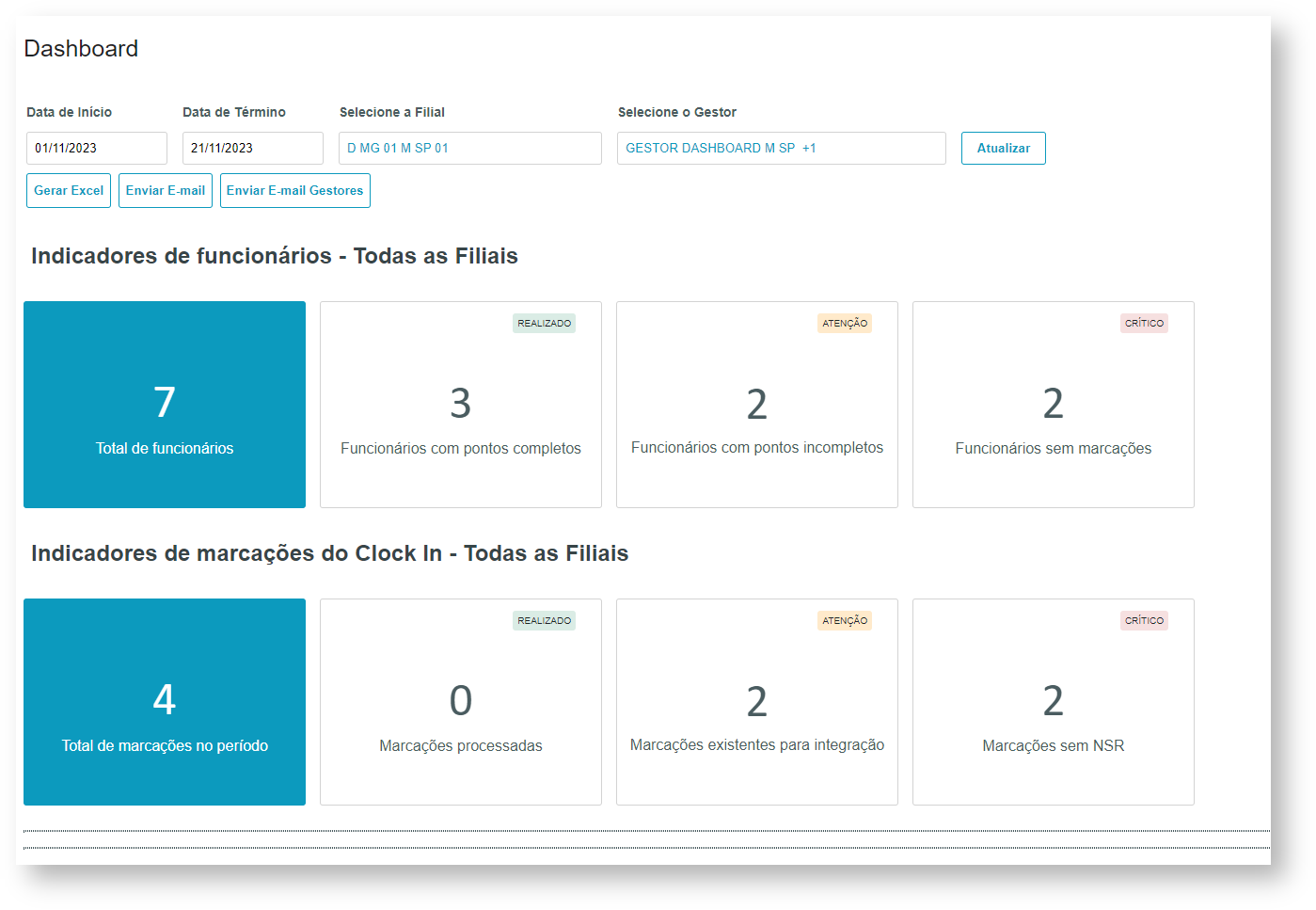
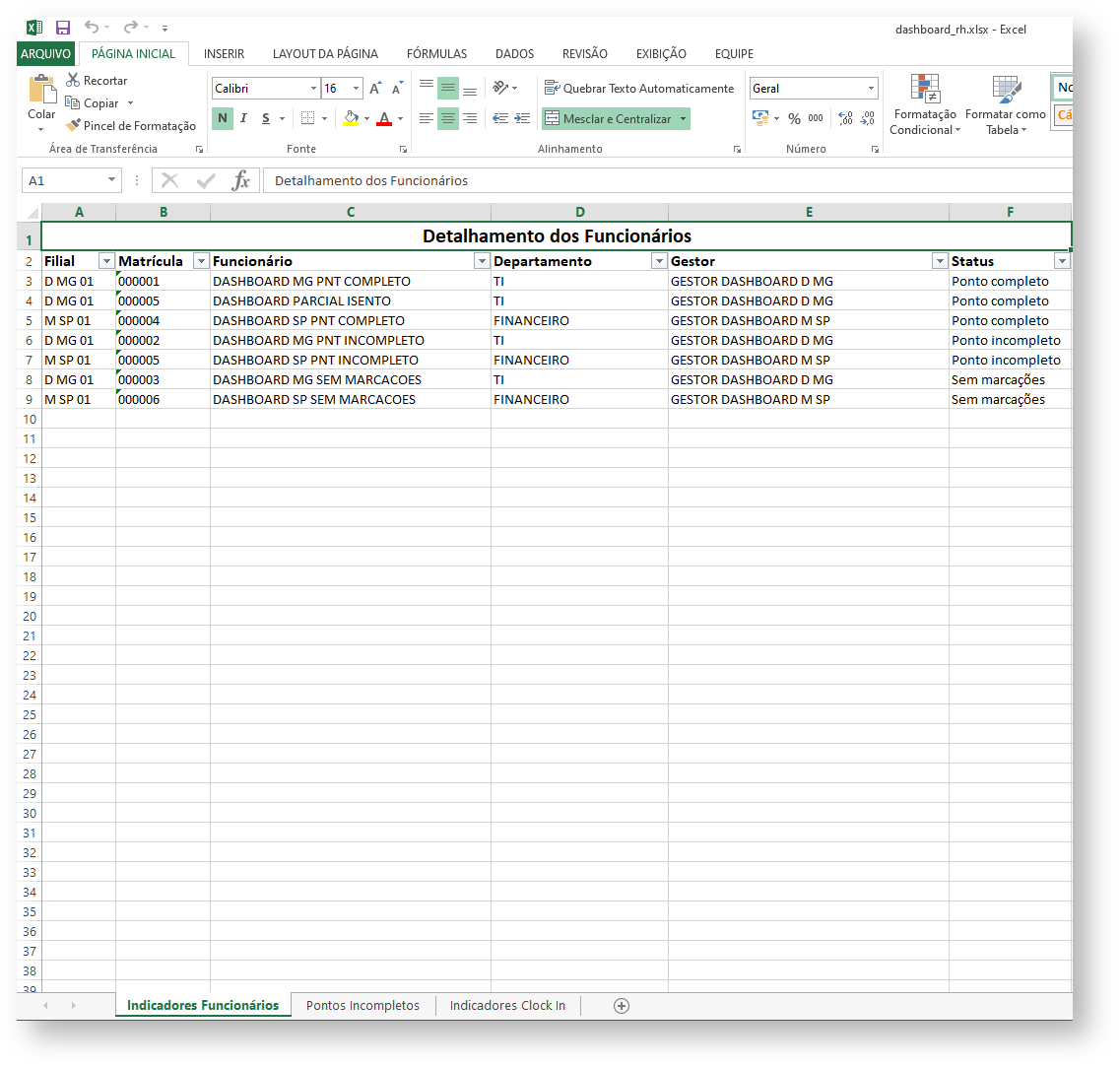
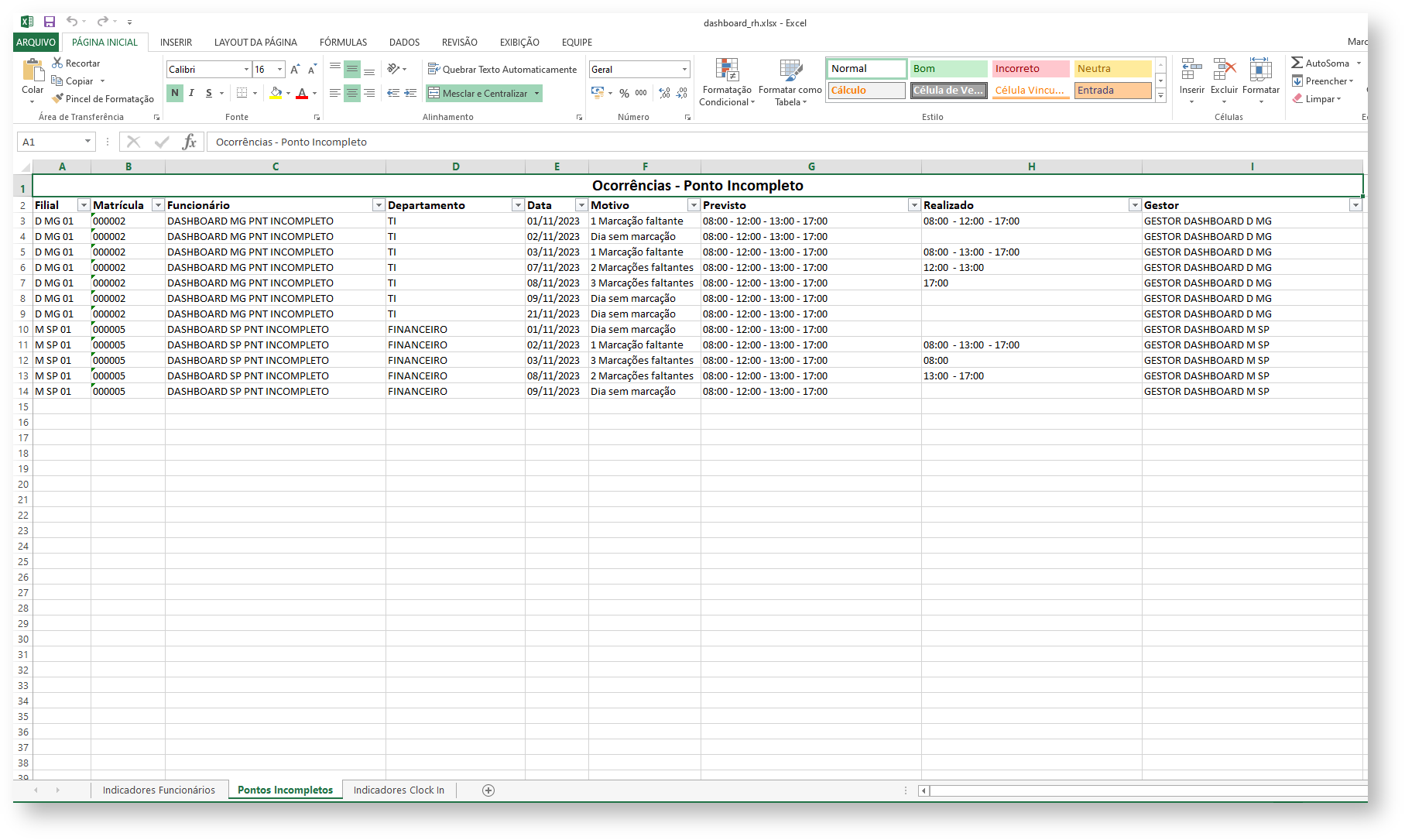
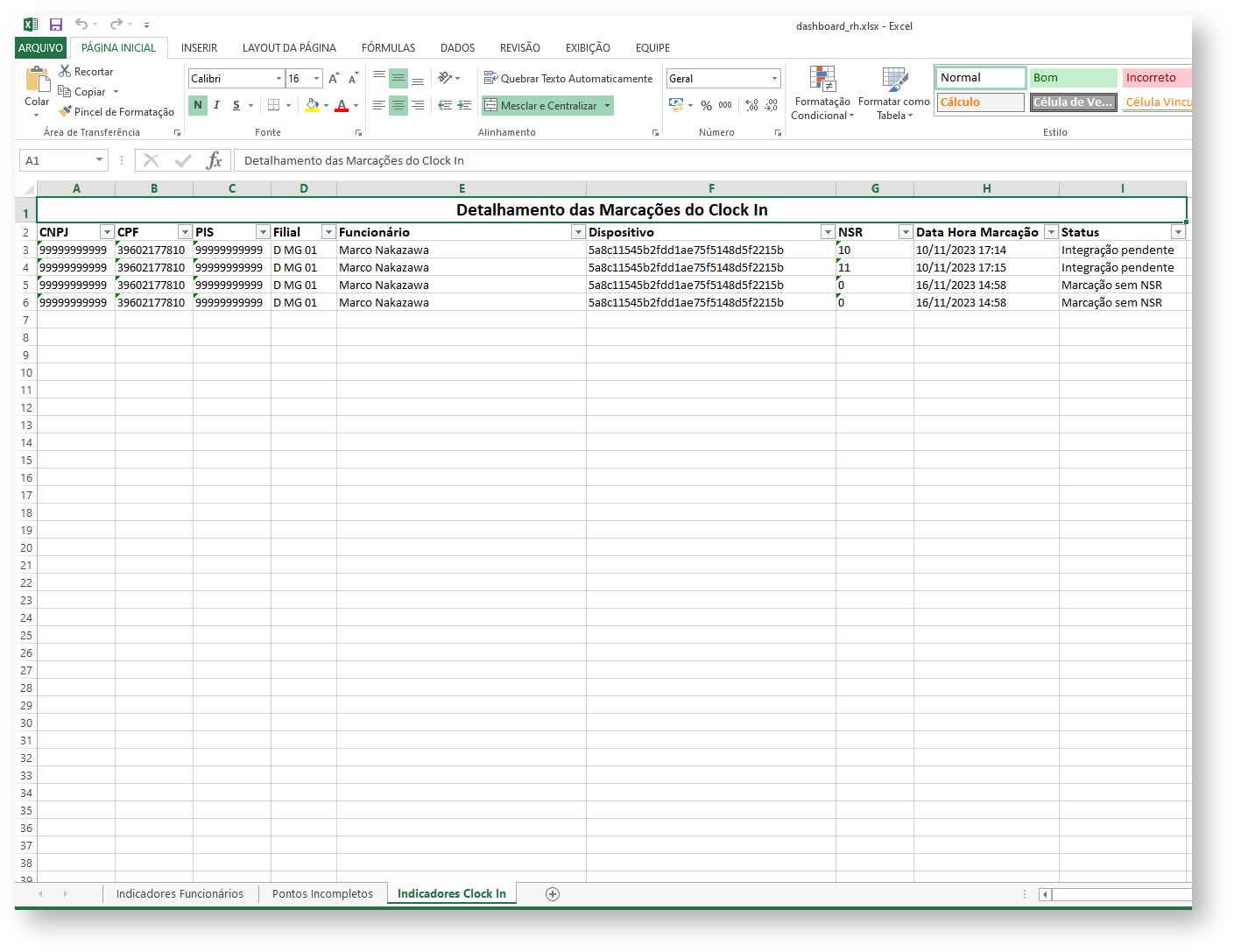
Abaixo está um exemplo do e-mail utilizando o botão "Enviar E-mail Gestores": E-mail enviado para o gestor da M SP 01. 
Os funcionários exibidos são apenas aqueles que respondem diretamente para o gestor da M SP 01. 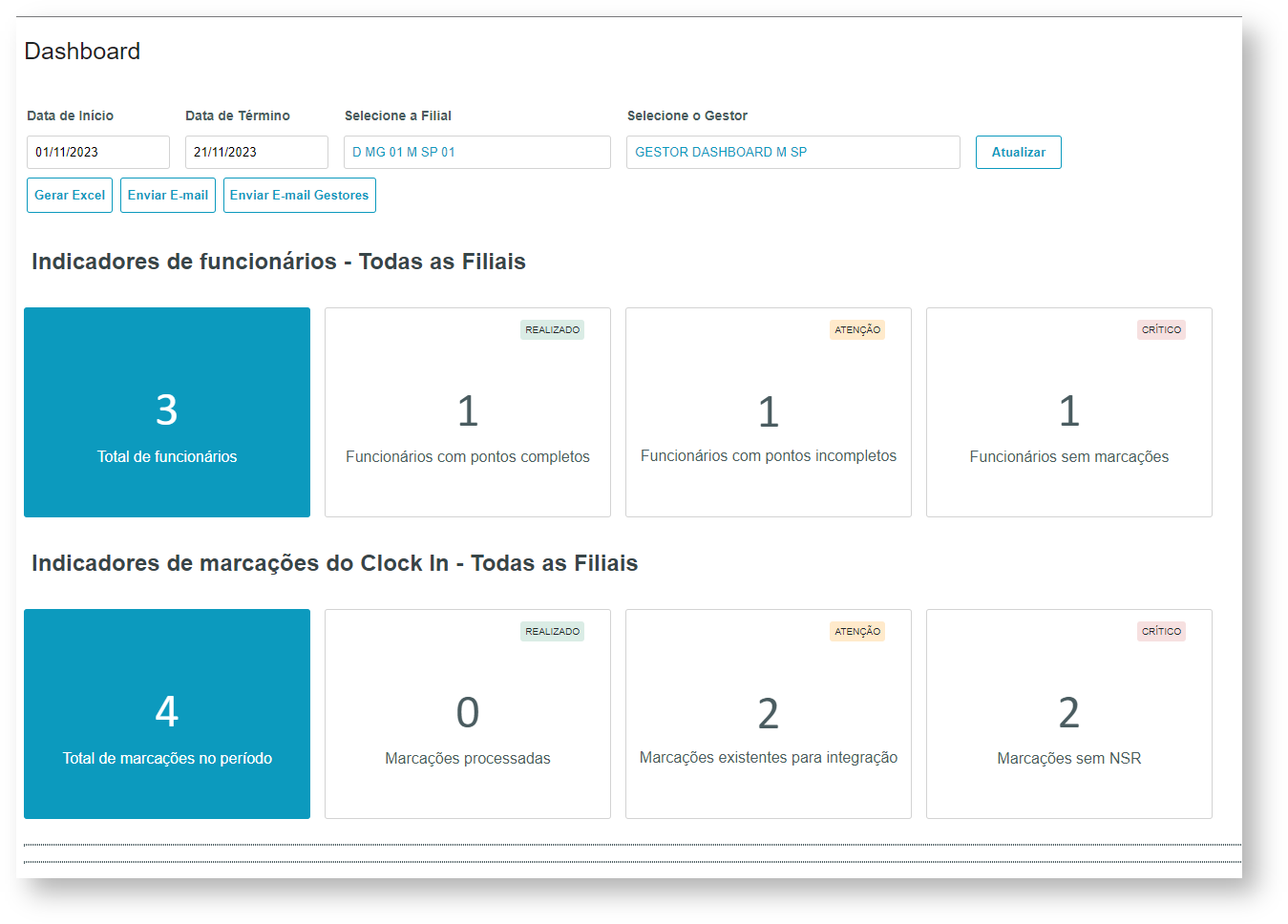
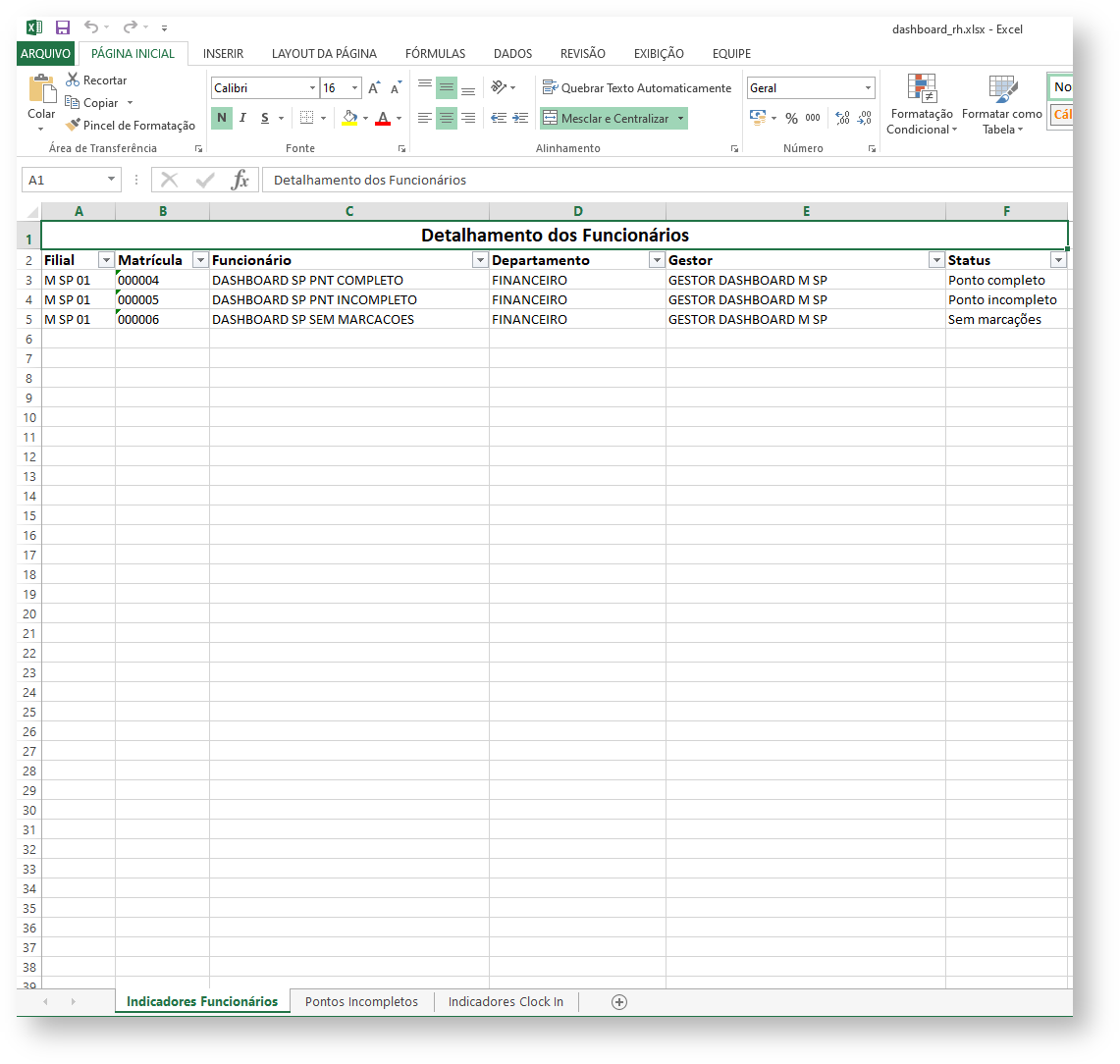
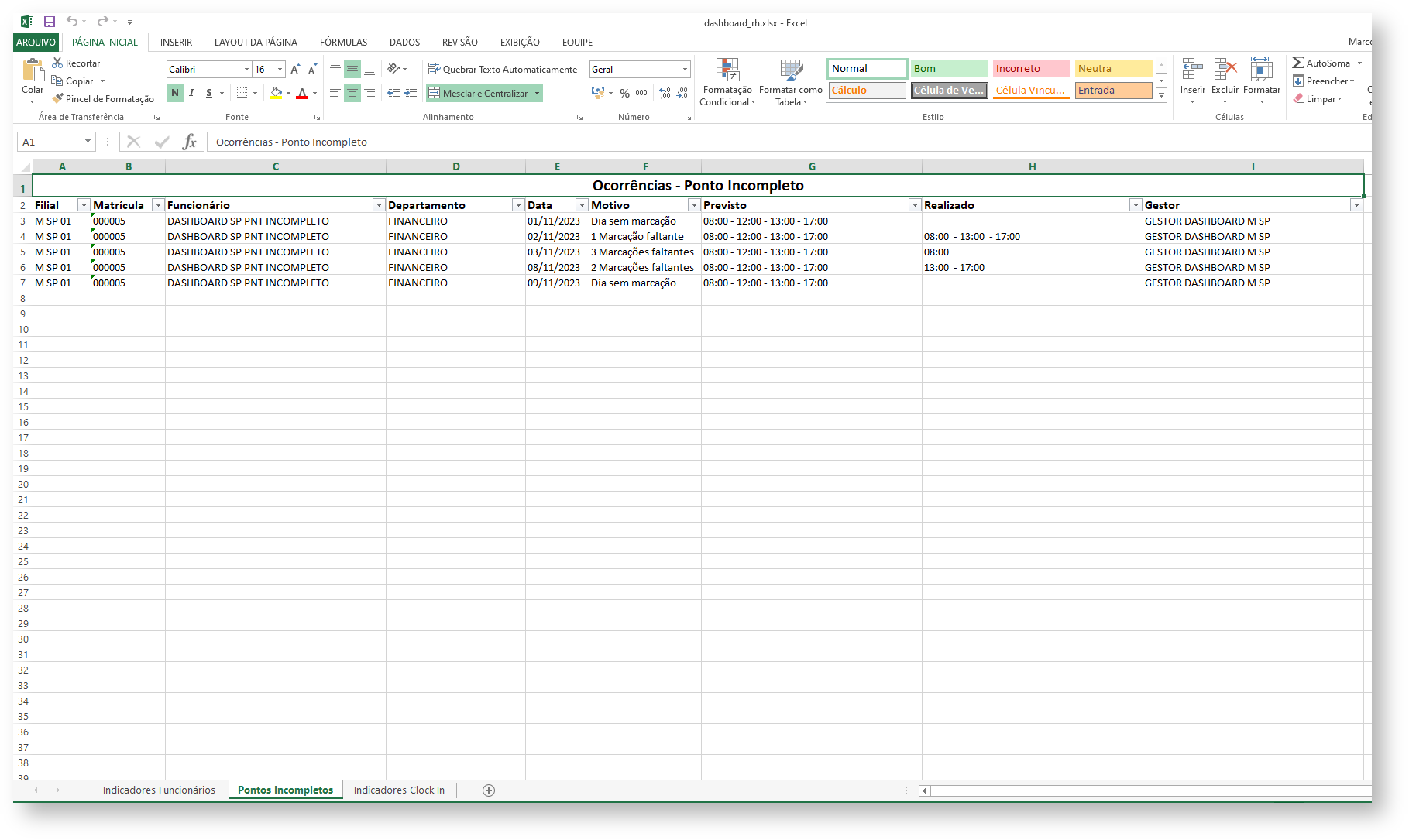
Caso o e-mail do gestor não seja encontrado será exibido no log essa informação. 
Para o envio do e-mail todos os indicadores deverão ter sido carregados, caso exista qualquer indicador sendo carregado o e-mail não será enviado. 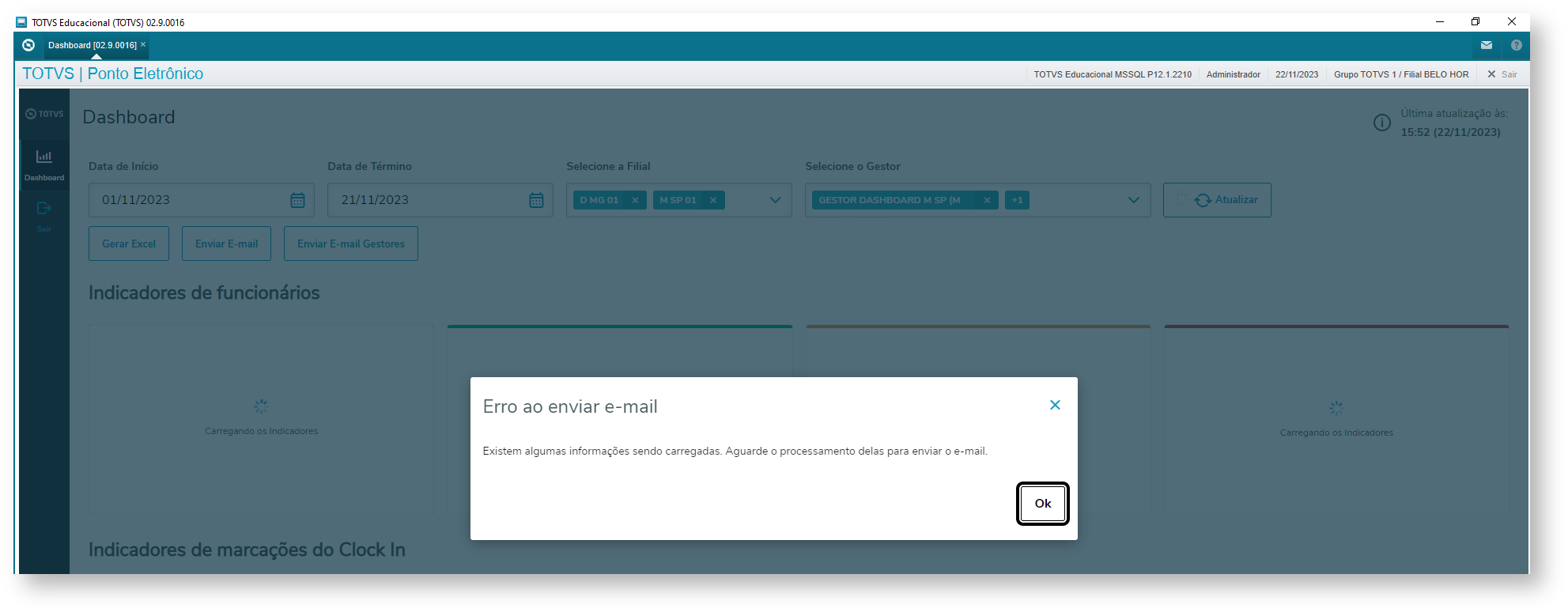
|